Öppna ett lock eller en lucka Skicka ett utskriftsjobb från datorn Gör en strömåterställning med huvudströmbrytaren. Sätt i en enhet i en USB port
|
|
|
- Sebastian Forsberg
- för 8 år sedan
- Visningar:
Transkript
1 Snabbguide Använda skrivarmodellen som inte har någon pekskärm Lär dig mer om skrivaren Använda skrivarkontrollpanelen med fyravägspilknapp 0 Använd För att ABC 3 DEF GHI 5 JKL 6 MNO PQR 8 STU 9 WXYZ Display Se skrivarens status. Göra inställningar och använda skrivaren. 0 6 Använd 5 Knappen Viloläge 6 Stopp eller avstängningsknapp För att Aktivera viloläge. Indikatorlampan och vilolägesknappen kan visa följande statuslägen: Skrivaren går in i eller lämnar viloläge Indikatorlampan lyser grönt. Vilolägesknappen lyser inte. Skrivaren är i viloläge Indikatorlampan lyser grönt. Vilolägesknappen lyser gul. Skrivaren går in i eller lämnar standbyläge Indikatorlampan lyser grönt. Vilolägesknappen blinkar gult. Skrivaren är i standbyläge Indikatorlampan lyser inte. Vilolägesknappen blinkar gult i 0, sekund och släcks sedan helt i,9 sekunder i ett pulserande mönster. Du aktiverar skrivaren ur viloläget genom att göra något av följande: Tryck på någon av skrivarens knappar Öppna Fack eller fyll på med papper i flerfunktionsmataren Öppna ett lock eller en lucka Skicka ett utskriftsjobb från datorn Gör en strömåterställning med huvudströmbrytaren Sätt i en enhet i en USB port Stoppa alla utskriftsaktiviteter. Obs! En lista över alternativ visas när Stoppat visas på skärmen. Fylla på papper och specialmaterial Ställa in pappersstorlek och papperstyp Från skrivarens kontrollpanel går du till: >Inställningar > >Pappersmenyn > >Pappersstorlek/-typ > Tryck på uppåt eller nedåtpilen för att välja pappersfack eller matare och tryck sedan på. 3 Tryck på uppåt eller nedåtpilen för att välja pappersstorlek och tryck sedan på. 4 Tryck på uppåt eller nedåtpilen för att välja papperstyp och tryck sedan på för att ändra inställningarna. Fylla på standardmagasinet eller tillvalsmagasinet för 550 ark Skrivaren har ett standardfack för 550 ark (Fack ) och kan ha upp till tre tillvalsfack för 550 ark, inklusive magasinet för specialmedia. Använd magasinet för specialmedia till små pappersstorlekar som A6 och kuvert. Om du vill ha mer information kan du se Fylla på tillvalsfacket för 550 ark specialmedia på sidan 3. Knappen Välj Tillämpa ändringarna i skrivarinställningarna. 3 Pilknapparna Bläddra uppåt, nedåt, åt vänster eller åt höger. 7 Knappen Bakåt Gå tillbaka till föregående skärm. 4 Knappsats Ange siffror, bokstäver eller symboler. 8 Knappen Hem Gå till startskärmen. 9 Indikatorlampa Kontrollera skrivarens status. Av Skrivaren är avstängd. Blinkar grönt Skrivaren värms upp, bearbetar data eller skriver ut. Lyser grönt Skrivaren är på, men i viloläge. Blinkar rött Skrivaren kräver åtgärd av operatör. 0 USB port Sätt i en flashenhet i skrivaren.
2 VARNING RISK FÖR SKADOR: Fyll pappersmatarna eller pappersfacken separat för att minska risken för instabilitet hos utrustningen. Håll alla andra matare eller fack stängda tills de behövs. Dra ut facket hela vägen. Använd pappersstorleksmarkeringarna på fackets botten som hjälp när du justerar längd och breddstöden. Om breddsstödet är felinställt kan det bli pappersstopp. Ta aldrig ut ett fack under en pågående utskrift eller när Upptagen visas på skrivarens display. Om du gör det kan papperet fastna. Standardfacket för 550 ark (Fack ) känner inte av pappersstorleken automatiskt. Tryck på och justera breddstödet till rätt läge för den pappersstorlek som du ska fylla på. 3 Tryck på och justera längdstödet till rätt läge för den pappersstorlek som du ska fylla på. När du ska fylla på med pappersstorlekar som letter, legal och A4 måste du skjuta längdstödet bakåt för att papperet ska få plats på längden. Längdstödet har en låsningsanordning. För att låsa upp skjuter du knappen ovanpå längdstödet åt vänster. För att låsa skjuter du knappen åt höger när du har ställt in en längd. 4 Böj pappersbunten fram och tillbaka för att lossa arken. Vik eller skrynkla inte papperet. Jämna till kanterna mot ett plant underlag. 3 5 Fyll på papperet med den rekommenderade utskriftssidan uppåt. När du fyller på papper med förtryckt brevhuvud för enkelsidig utskrift ska du placera det med brevhuvudet uppåt mot fackets främre del. När du fyller på papper med förtryckt brevhuvud för dubbelsidig utskrift ska du placera det med brevhuvudet nedåt mot fackets bakre del.
3 Enkelsidig utskrift Dubbelsidig utskrift LETTERHEAD LETTERHEAD 3 4 Obs! Se till att pappersbunten inte är högre än märket som anger maxgränsen för påfyllning. Märket finns på fackets vänstra sida. 7 På skrivarens kontrollpanel kontrollerar du att pappersstorleksoch papperstypinställningarna för facket överensstämmer med papperet som du har fyllt på. Obs! Om de valda inställningarna för pappersstorlek och papperstyp inte överensstämmer med det papper som har fyllts på kan det bli pappersstopp. Fylla på tillvalsfacket för 550 ark specialmedia Tillvalsfacket för 550 ark specialmedia (Fack ) har, till skillnad från andra magasin, stöd för små pappersstorlekar som kuvert och A6. Primärt längdstöd Längdstödslås 3 Sekundärt längdstöd 4 Breddstöd Varning risk för skador: Om du fyller på för mycket papper i facket kan det leda till pappersstopp och skador på skrivaren. 6 Sätt i facket. Obs! För vissa pappersstorlekar krävs det att facket sticker ut på skrivarens baksida. VARNING RISK FÖR SKADOR: Fyll pappersmatarna eller pappersfacken separat för att minska risken för instabilitet hos utrustningen. Låt alla andra fack vara stängda tills de behövs. Anvisningar om hur du fyller på pappersstorlekar som är större än A6 och kuvert finns i Fylla på standardmagasinet eller tillvalsmagasinet för 550 ark på sidan. En fullständig lista över pappersstorlekar som stöds finns i avsnittet Pappersstorlekar, papperstyper och pappersvikter som stöds i Användarhandboken. Fylla på små pappersstorlekar som A6 och kuvert Dra ut facket hela vägen. Obs! Ta aldrig ut ett fack under utskrift eller när Upptagen visas på displayen. Om du gör det kan papperet fastna. 3
4 3 Tryck på och justera breddstödet till rätt läge för den pappersstorlek som du ska fylla på. Tryck ihop och skjut det primära längdstödet mot dig tills det tar stopp. Längdstödet har en låsningsanordning. För att låsa upp längdstödet skjuter du knappen ovanpå längdstödet åt vänster. För att låsa skjuter du knappen åt höger när en längd har valts. Du kan endast skjuta det sekundära längdstödet när det primära längstödet når kanten på breddstödet. 3 Obs! Använd pappersstorleksmarkeringarna på fackets botten som hjälp när du justerar breddstödet. 4
5 4 Tryck ihop och justera sedan det sekundära längdstödet till rätt läge för den pappersstorlek som du fyller på. Varning risk för skador: Om du fyller på för mycket papper i facket kan det leda till pappersstopp och skador på skrivaren. 7 Sätt i facket. 5 Böj pappersbunten fram och tillbaka för att lossa arken. Vik eller skrynkla inte papperet. Jämna till kanterna mot ett plant underlag. 6 Fyll på papperet med den rekommenderade utskriftssidan uppåt. Lägg i kuvert med frimärkskanten närmast skrivaren. Se till att pappersbunten inte är högre än märket som anger maxgränsen för påfyllning. Märket finns på breddstödets sida. 8 På skrivarens kontrollpanel kontrollerar du att pappersstorleksoch papperstypinställningarna för facket överensstämmer med papperet som du har fyllt på. Obs! Flytta tillbaka det sekundära längdstödet till sitt ursprungliga läge när du fyller på stora papper som Legal, Letter och A4. Tryck ihop och skjut stödet tills det klickar på plats. 5
6 Fylla på högkapacitetsarkmataren för 000 ark VARNING RISK FÖR SKADOR: Fyll pappersmatarna eller pappersfacken separat för att minska risken för instabilitet hos utrustningen. Håll alla andra matare eller fack stängda tills de behövs. Dra ut facket. Dra upp och justera breddstödet till rätt läge för den pappersstorlek som du ska fylla på. 3 Tryck knappen ovanpå längdstödet åt höger för att låsa upp längdstödet. 4 Tryck på längdstödets frigöringsspak för att höja upp längdstödet. Skjut stödet till rätt läge för den pappersstorlek som du fyller på och lås sedan stödet. 5 Böj pappersbunten fram och tillbaka för att lossa arken. Vik eller skrynkla inte papperet. Jämna till kanterna mot ett plant underlag. 6 Ladda pappersbunten: Utskriftssidan uppåt för enkelsidig utskrift Utskriftssidan nedåt för dubbelsidig utskrift 6
7 Enkelsidig utskrift LETTERHEAD Dubbelsidig utskrift LETTERHEAD Fylla på flerfunktionsmataren Flerfunktionsmataren kan fyllas på med cirka: 00 ark 75 g/m papper 0 kuvert 75 OH filmblad Tryck magasinets frigöringsspak åt vänster och dra sedan universalarkmataren nedåt. Obs! Fyll inte på eller ta bort papper eller specialmedia när skrivaren skriver ut från flerfunktionsmataren eller när indikatorlampan på skrivarens kontrollpanel blinkar. Om du gör det kan papperet fastna. Se till att pappersbunten inte är högre än märket som anger maxgränsen för påfyllning. Märket finns på fackets sida. Varning risk för skador: Om du fyller på för mycket papper i facket kan det leda till pappersstopp och skador på skrivaren. 6 Dra försiktigt ut förlängningen tills den är fullt utdragen. LTR&LGL EXEC A5 A4 B5 5 4 Indikator för maximal papperspåfyllning Frigöringsspak för magasinet 3 Frigöringsspak för papperet 3 4 Indikatorer för pappersstorlek 5 Pappersbreddstöd 6 Frigöringsspak för breddstödsflikar 3 Böj pappersbunten fram och tillbaka för att lossa arken. Vik eller skrynkla inte papperet. Jämna till kanterna mot ett plant underlag. 7 Sätt i facket. 7
8 Papper Kuvert OH film* * Undvik att ta på OH filmens utskriftssida. Se till att du inte repar dem. 4 Fyll på papper eller specialpapper. För in bunten i universalarkmataren tills det tar stopp. Kontrollera att papper eller specialmedia inte överskrider den högsta papperspåfyllningsgränsen. Fyll bara på papper eller specialmedia av ett format och en typ åt gången. Papperet eller specialmediet ska ligga plant och får inte vara fastklämt i flerfunktionsmataren. Om papperet eller specialmediet trycks in för långt i flerfunktionsmataren måste du trycka på pappersfrigöringsspaken för att ta bort det. Lägg i kuvert med kuvertluckan åt höger och frimärkskanten närmast skrivaren. Varning risk för skador: Använd aldrig frankerade kuvert eller kuvert med förslutningsdetaljer av metall, fönster, bestrukna ytor eller självhäftande klister. Sådana kuvert kan skada skrivaren allvarligt. Lägga till och ta bort länkar till fack Lägga till och ta bort länkar till fack Öppna en webbläsare och ange skrivarens IP adress i adressfältet. Visa skrivarens IP adress på skrivarens kontrollpanel i TCP/IPavsnittet på menyn Nätverk/portar. IP adressen visas som fyra nummergrupper som är åtskiljda med punkter, till exempel Om du använder en proxyserver inaktiverar du den tillfälligt för att kunna öppna webbsidan på rätt sätt. Klicka på Inställningar >Pappersmeny. 3 Ändra inställningarna för pappersstorlek och typ för de fack du länkar. Se till att pappersstorleken och typen för fack du länkar matchar varandra. Se till att pappersstorleken och typen för fack du avlänkar inte matchar varandra. 4 Klicka på Skicka. Obs! Du kan även ändra inställningarna för pappersstorlek och typ med hjälp av skrivarens kontrollpanel. Mer information finns i Ställa in pappersstorlek och papperstyp på sidan. Varning risk för skador: Papperet som finns i facket ska överensstämma med namnet på papperstypen som anges i skrivaren. Fixeringsenhetens temperatur varierar beroende på den angivna papperstypen. Utskriftsproblem kan uppstå om inställningarna inte har gjorts korrekt. Skapa ett anpassat namn för en papperstyp Använda Embedded Web Server Öppna en webbläsare och ange skrivarens IP adress i adressfältet. Visa skrivarens IP adress i TCP/IP avsnittet på menyn Nätverk/portar. IP adressen visas som fyra nummergrupper som är åtskiljda med punkter, till exempel Om du använder en proxyserver inaktiverar du den tillfälligt för att kunna öppna webbsidan på rätt sätt. Klicka på Inställningar >Pappersmeny >Anpassade namn. 3 Välj ett anpassat namn och ange sedan ett nytt namn för anpassad papperstyp. 4 Klicka på Skicka. 5 Klicka på Anpassade typer och kontrollera sedan att det nya namnet för anpassad papperstyp har ersatt det anpassade namnet. Använda skrivarens kontrollpanel På skrivarens kontrollpanel går du till: >Inställningar > >Pappersmeny > >Anpassade namn Välj ett anpassat namn och ange sedan ett nytt namn för anpassad papperstyp. 3 Tryck på. 8
9 4 Tryck på Anpassade typer och kontrollera sedan att det nya namnet för anpassad papperstyp har ersätt det anpassade namnet. Tilldela en anpassad papperstyp Använda Embedded Web Server Öppna en webbläsare och ange skrivarens IP adress i adressfältet. Visa skrivarens IP adress i TCP/IP avsnittet på menyn Nätverk/portar. IP adressen visas som fyra nummergrupper som är åtskiljda med punkter, till exempel Om du använder en proxyserver inaktiverar du den tillfälligt för att kunna öppna webbsidan på rätt sätt. Klicka på Inställningar >Pappersmeny >Anpassade typer. 3 Välj ett namn för den anpassade papperstypen och en papperstyp. Obs! Papper är standardpapperstypen för alla användardefinierade anpassade namn. 4 Klicka på Skicka. Använda skrivarens kontrollpanel På skrivarens kontrollpanel går du till: >Inställningar > >Pappersmeny > >Anpassade typer Välj ett namn för den anpassade papperstypen och en papperstyp. Obs! Papper är standardpapperstypen för alla användardefinierade anpassade namn. 3 Tryck på. Skriver ut Skriva ut ett dokument Skriva ut ett dokument På menyn Papper på skrivarens kontrollpanel ställer du in papperstypen och pappersstorleken så att de överensstämmer med papperet i skrivaren. Skicka utskriftsjobbet: För Windows-användare a Med ett dokument öppet klickar du på Arkiv >Skriv ut. b c d Klicka på Egenskaper, Inställningar, Alternativ eller Installation. Justera inställningarna vid behov. Klicka på OK >Skriv ut. För Macintosh-användare a Anpassa inställningarna i dialogrutan Utskriftsformat om det behövs: När dokumentet är öppet väljer du Arkiv >Utskriftsformat. Välj en papperstorlek eller skapa en anpassad storlek som överensstämmer med papperet i skrivaren. 3 Klicka på OK. b Anpassa inställningarna i dialogrutan Utskriftsformat om det behövs: Med ett dokument öppet väljer du Arkiv >Skriv ut. Om det behövs kan du klicka på utökningstriangeln för att se ytterligare alternativ. Justera inställningarna i utskriftsdialogrutan och på snabbmenyerna om det behövs. Obs! Om du vill skriva ut på en särskild typ av papper kan du antingen justera inställningen för papperstyp så att den överensstämmer med papperet i skrivaren eller välja rätt fack eller matare. 3 Klicka på Skriv ut. Skriva ut i svartvitt Från skrivarens kontrollpanel går du till: >Inställningar >Inställningar >Utskriftsinställningar >Menyn Kvalitet >Utskriftsläge >Endast svart > Justera tonersvärtan Använda den inbyggda webbservern Öppna en webbläsare och ange sedan skrivarens IP adress i adressfältet. Se skrivarens IP adress i avsnittet TCP/IP på menyn Nätverk/portar. IP adressen visas som fyra uppsättningar siffror som skiljs åt med punkter, t.ex Om du använder en proxyserver inaktiverar du den tillfälligt för att kunna öppna webbsidan på rätt sätt. Klicka på Inställningar > Utskriftsinställningar > Menyn Kvalitet > Tonersvärta. 3 Justera tonersvärtan och klicka sedan på Skicka. Använda skrivarens kontrollpanel Från skrivarens kontrollpanel går du till: > Inställningar > > Inställningar > > Utskriftsinställningar > > Menyn Kvalitet > > Tonersvärta Justera tonersvärtan och klicka på. Använda maximal hastighet och maximal kapacitet Med inställningarna för maximal hastighet och maximal kapacitet kan du välja mellan att ha snabbare utskriftshastighet eller en högre tonerkapacitet. Maxkapacitet är fabriksinställt som standard. Maxhastighet Med det här alternativet kan du skriva ut antingen i svartvitt eller färg, beroende på inställningarna i skrivardrivrutinen. Skrivaren skriver ut i färg om inte Endast svart har valts i skrivardrivrutinen. Maxkapacitet Med det här alternativet kan du växla mellan svart och färg beroende på färginnehållet som finns på respektive sida. Frekvent färglägesväxling kan resultera i långsammare utskrift om innehållet på sidorna är blandat. Använda den inbyggda webbservern Öppna en webbläsare och ange sedan skrivarens IP adress i adressfältet. Leta efter skrivarens IP adress i avsnittet TCP/IP på menyn Nätverk/rapporter. IP adressen visas som fyra uppsättningar siffror som skiljs åt med punkter, t.ex Om du använder en proxyserver inaktiverar du den tillfälligt för att kunna öppna webbsidan på rätt sätt. Klicka på Inställningar >Utskriftsinställningar >Inställningsmeny. 3 I listan Skrivaranvändning väljer du Maxhastighet eller Maxkapacitet. 4 Klicka på Skicka. 9
10 Använda skrivarens kontrollpanel Från skrivarens kontrollpanel går du till: >Inställningar >Inställningar >Utskriftsinställningar >Inställnings meny I listan Skrivaranvändning väljer du Maxhastighet eller Maxkapacitet. 3 Tryck på. Skriva ut från flashenhet Skriva ut från en flashenhet Om du sätter i flashenheten när skrivaren behöver åtgärdas, till exempel om ett pappersstopp har inträffat, ignoreras flashenheten. Om du sätter i flashenheten när skrivaren är upptagen med andra utskriftsjobb visas meddelandet Upptagen. När dessa utskriftsjobb har behandlats kan du behöva visa listan med stoppade jobb för att kunna skriva ut dokument från flashenheten. Varning risk för skador: Vidrör inte USB kabeln, eventuella nätverksadaptrar, anslutningar, minneskortet eller skrivaren i de områden som visas när utskrift, läsning eller skrivning pågår från minnesenheten. Information kan då gå förlorad. Flashenheter och filtyper som stöds Flashenhet Många flashenheter har testats och godkänts för användning med skrivaren. Om du vill ha mer information kan du kontakta butiken där du köpte skrivaren. Höghastighets USB minnen måste stödja USBstandarden för hög hastighet. Det går inte att använda enheter som bara har stöd för USB med låg hastighet. USB minnena måste ha stöd för FAT filsystemet (File Allocation Table). Enheter som formaterats med NTFS (New Technology File System) eller något annat filsystem stöds inte. Filtyp Dokument:.pdf.xps Bilder:.dcx.gif.JPEG eller.jpg.bmp.pcx.tiff eller.tif.png.fls När du ska skriva ut en krypterad pdf fil blir du ombedd att ange filens lösenord på skrivarens kontrollpanel. Du kan inte skriva ut filer som du inte har utskriftsbehörighet för. Sätt i en flashenhet i USB porten. Avbryta utskriftsjobb Avbryta ett utskriftsjobb på skrivarens kontrollpanel På skrivarens kontrollpanel trycker du på. När listan med utskriftsjobb visas väljer du vilket jobb du vill avbryta och trycker sedan på. 3 Tryck på för att gå tillbaka till huvudmenyn. När skrivaren känner av att en flashenhet har installerats visas en flashenhetikon på startskärmen och i ikonen för stoppade jobb. På skrivarens kontrollpanel väljer du dokumentet som du vill skriva ut. 3 Tryck på höger eller vänsterpilen för att ange hur många kopior som ska skrivas ut och tryck sedan på. Ta inte ut flashenheten från USB porten förrän dokumentet har skrivits ut. Om du lämnar kvar flashenheten i skrivaren när du har stängt USB menyn kan du skriva ut filer på flashenheten som stoppade jobb. Avbryta ett utskriftsjobb:från datorn För Windows-användare Öppna mappen Skrivare och välj skrivare. I dialogrutan för utskriftskön markerar du det jobb som du vill avbryta och sedan tar du bort det. För Macintosh-användare Från Systeminställningar i Apple menyn går du till skrivaren. I dialogrutan för utskriftskön markerar du det jobb som du vill avbryta och sedan tar du bort det. 0
11 Använda skrivarmodellen som har pekskärm Lär dig mer om skrivaren Använda skrivarkontrollpanelen med pekskärm 3 4 ABC 3 DEF Använd För att 4 7 GHI 5 JKL 6 MNO PQR 8 STU 9 WXYZ Visa Se skrivarens status. Göra inställningar och använda skrivaren. Knappen Hem Återgå till startskärmen. 3 Tangentbord Ange siffror, bokstäver eller symboler. 0 Använd 4 Knappen Viloläge 5 Stopp eller avstängningsknapp För att Aktivera viloläge. Indikatorlampan och vilolägesknappen kan visa följande statuslägen: Skrivaren går in i eller lämnar viloläge Indikatorlampan lyser grönt. Vilolägesknappen lyser inte. Skrivaren är i viloläge Indikatorlampan lyser grönt. Vilolägesknappen lyser gult. Skrivaren går in i eller lämnar standbyläge Indikatorlampan lyser grönt. Vilolägesknappen blinkar gult. Skrivaren är i standbyläge Indikatorlampan lyser inte. Vilolägesknappen blinkar gult i 0, sekund och släcks sedan helt i,9 sekunder i ett pulserande mönster. Du aktiverar skrivaren ur viloläget genom att göra något av följande: Tryck på skärmen eller på någon av knapparna. Öppna Fack eller fyll på med papper i flerfunktionsmataren Öppna ett lock eller en lucka Skicka ett utskriftsjobb från datorn Gör en strömåterställning med huvudströmbrytaren Sätt i en enhet i en USB port Stoppa alla utskriftsaktiviteter. Obs! En lista med alternativ visas när Stoppat visas på skärmen. 6 Indikatorlampa Kontrollera skrivarens status. Av Skrivaren är avstängd. Blinkar grönt Skrivaren värms upp, bearbetar data eller skriver ut. Lyser grönt Skrivaren är på, men i viloläge. Blinkar rött Skrivaren kräver åtgärd av operatör. Obs! Startskärmen, ikonerna och knapparna kan variera beroende på startskärmens anpassade inställningar, administrativ konfiguration och aktiva inbäddade lösningar Tryck på 7 3 För att Ändra språk Ändra skrivarens primära språk. 6 Bokmärken Skapa, organisera och spara en uppsättning bokmärken (URL:er) i en trädvisning av mappar och fillänkar. Obs! Trädvyn inkluderar inte bokmärken som skapats i Forms and Favorites, och bokmärkena i trädvyn kan inte användas i Forms and Favorites. 3 Lagrade jobb Visa alla befintliga lagrade jobb. 4 USB eller USB Thumbdrive Visa, markera eller skriv ut foton och dokument från en flashenhet. Obs! Ikonen visas endast när du återgår till startskärmen när ett minneskort eller en flashenhet är ansluten till skrivaren. 5 Menyer Öppna skrivarmenyerna. Obs! Dessa menyer är endast tillgängliga när skrivaren är i läget Klar USB port Sätt i en flashenhet i skrivaren. Förstå startskärmen När skrivaren har satts på visar displayen en basskärm som även kallas startskärmen. Använd knapparna och ikonerna på startskärmen för att initiera en åtgärd. 6 Statusmeddelandefält Visa aktuell skrivarstatus som Klar eller Upptagen. Visa skrivarförhållanden som Fixeringsenhet saknas eller Patron snart slut. Visa meddelanden för vad användaren bör göra för att rensa dem.
12 Tryck på För att Exempel på pekskärm Tryck på Till 7 Status/förbrukningsmaterial Visa en varning eller ett felmeddelande när skrivaren kräver att användaren ingriper för att fortsätta bearbetningen. Öppna meddelandeskärmen för mer information om meddelandet och hur du tar bort det. 8 Tips! Visa sammanhangsstyrd hjälpinformation Bläddra till vänster och minska Bläddra till ett annat värde i sjunkande ordningsföljd. 7 Nedåtpilen Bläddra nedåt. Följande kan också visas på startskärmen: Tryck på För att Sök lagrade jobb Sök aktuella lagrade jobb. Tryck på Till 8 Acceptera Spara en inställning. Funktioner Uppåtpilen Bläddra uppåt. Funktion Beskrivning Tillsynsmeddelande Om ett tillsynsmeddelande påverkar en funktion visas den här ikonen, och den röda indikatorlampan blinkar. Ta bort mappen Ta bort filen du valde. 9 Avbryt Avbryta en åtgärd eller ett val. Lämna en skärm och återgå till föregående skärm. Varning Om ett fel inträffar visas den här ikonen. 0 Tillbaka Gå tillbaka till föregående skärm. 3 Vänsterpilen Bläddra åt vänster. Skrivarens IP adress Exempel: Nätverksskrivarens IP adress finns i det övre vänstra hörnet på startskärmen och visas som fyra uppsättningar siffror med punkter emellan. Du kan använda IP adressen när du öppnar den inbyggda webbservern och vill se och fjärrkonfigurera skrivarinställningarna även när du inte är fysiskt nära skrivaren. Använda knapparna på pekskärmen Obs! Startskärmen, ikonerna och knapparna kan variera beroende på startskärmens anpassade inställningar, administrativ konfiguration och aktiva inbäddade lösningar. 4 Högerpilen Bläddra åt höger. 5 Bläddra till höger och öka Bläddra till ett annat värde i stigande ordningsföljd. Konfigurera och använda programmen på huvudmenyn Komma åt den inbyggda webbservern Den inbyggda webbservern är skrivarens webbsida med vilken du kan visa och fjärrkonfigurera skrivarinställningar även när du inte befinner dig i närheten av skrivaren. Hämta skrivarens IP adress: På startskärmen för skrivarens kontrollpanel Från avsnittet TCP/IP i menyn Nätverk/portar Genom att skriva ut en nätverksinstallationssida eller en menyinställningssida och sedan hitta avsnittet TCP/IP Obs! En IP adress visas som fyra uppsättningar siffror som skiljs åt med punkter, t.ex
13 Öppna en webbläsare och ange sedan skrivarens IP adress i adressfältet. Sidan för den inbyggda webbservern visas. Konfigurera Forms and Favorites Förstå Showroom Ikon Beskrivning Ikon Beskrivning Visa eller dölja ikoner på huvudmenyn Öppna en webbläsare och ange skrivarens IP adress i adressfältet. Obs! Visa skrivarens IP adress i huvudmenyn på skrivarens kontrollpanel. IP adressen visas som fyra nummergrupper som är åtskiljda med punkter, till exempel Klicka på Inställningar > Allmänna inställningar > Anpassning av huvudmenyn. En lista över de grundläggande skrivarfunktionerna visas. 3 Markera de kryssrutor som anger vilka ikoner som ska visas på skrivarens huvudmeny. Obs! Alternativ med avmarkerade kryssrutor är dolda. 4 Klicka på Skicka. Aktivera programmen på huvudmenyn Använda Background and Idle Screen Ikon Beskrivning Med det här programmet kan du anpassa bakgrunden och den inaktiva skärmen i skrivarens huvudmeny. Från huvudmenyn går du till: Ändra bakgrund > välj den bakgrund du vill använda Tryck på. Programmet hjälper dig att förenkla och strömlinjeforma arbetsprocesserna genom att du snabbt kan hitta och skriva ut onlineformulär som används ofta direkt från huvudmenyn. Obs! Skrivaren måste ha åtkomstbehörighet till nätverksmappen, FTP webbplatsen eller webbsidan där bokmärket finns lagrat. Från datorn där bokmärket lagras använder du delnings, säkerhets och brandväggsinställningarna för att ge skrivaren minst läsbehörighet. Mer hjälp finns i dokumentationen som medföljde operativsystemet. Öppna en webbläsare och ange skrivarens IP adress i adressfältet. Obs! Visa skrivarens IP adress i huvudmenyn på skrivarens kontrollpanel. IP adressen visas som fyra nummergrupper som är åtskiljda med punkter, till exempel Klicka på Inställningar > Enhetslösningar > Lösningar (esf) > Forms and Favorites. 3 Definiera bokmärkena och anpassa inställningarna. 4 Klicka på Verkställ. Använd programmet genom att trycka på Forms and Favorites på huvudmenyn och navigera sedan mellan formulärkategorierna eller sök efter formulär efter formulärnummer, namn eller beskrivning. Förstå Ekoinställningarna Ikon Beskrivning Med det här programmet kan du enkelt hantera inställningar för energiförbrukning, ljudnivå, toneroch pappersförbrukning och hjälpa till att minska din skrivares miljöpåverkan. Med det här programmet kan du skapa och visa anpassade bildspel på skrivarens pekskärm. Du kan läsa in bilder från en flashenhet eller via skrivarens inbyggda webbserver. Konfigurera Remote Operator Panel Det här programmet visar skrivarens kontrollpanel på din datorskärm och låter dig interagera med skrivarens kontrollpanel även om du inte är fysiskt närvarande vid nätverksskrivaren. Från datorskärmen kan du visa skrivarstatus, frigöra sparade utskriftsjobb, skapa bokmärken och göra andra utskriftsrelaterade uppgifter som du kanske vanligtvis inte gör när du är vid nätverksskrivaren. Öppna en webbläsare och ange skrivarens IP adress i adressfältet. Obs! Visa skrivarens IP adress i huvudmenyn på skrivarens kontrollpanel. IP adressen visas som fyra nummergrupper som är åtskiljda med punkter, till exempel Klicka på Inställningar > Enhetslösningar > Lösningar (esf) > Remote Operator Panel. 3 Markera kryssrutan Aktiverat och anpassa sedan inställningarna. 4 Klicka på Verkställ. Om du vill använda programmet från den inbyggda webbservern klickar du på Program > Remote Operator Panel > Starta VNC Applet. Exportera och importera konfigurering Du kan exportera konfigureringsinställningar till en textfil och sedan importera filen och använda inställningarna på andra skrivare. Öppna en webbläsare och ange skrivarens IP adress i adressfältet. Obs! Visa skrivarens IP adress på skrivarens startskärm. IPadressen visas som fyra nummergrupper som är åtskiljda med punkter, till exempel Exportera eller importera en konfigurationsfil för en eller flera program. 3
14 För ett program a Navigera till: Inställningar >Appar >Apphantering > välj ett program >Konfigurera b Exportera eller importera konfigurationsfilen. Om felet JVM minnesbrist uppstår upprepar du exporten tills konfigureringsfilen har sparats. Om en timeout inträffar och en tom skärmbild visas uppdaterar du webbläsaren och klickar sedan på Verkställ. För flera program a Klicka på Inställningar >Importera/Exportera. b Exportera eller importera en konfigurationsfil. Obs! När du importerar en konfigurationsfil klickar du på Skicka för att slutföra processen. Tryck på Stående bredd eller Stående höjd. 3 Välj bredd eller höjd och tryck sedan på. Fylla på standardmagasinet eller tillvalsmagasinet för 550 ark Skrivaren har ett standardfack för 550 ark (Fack ) och kan ha upp till tre tillvalsfack för 550 ark, inklusive magasinet för specialmedia. Använd magasinet för specialmedia till små pappersstorlekar som A6 och kuvert. Om du vill ha mer information kan du se Fylla på tillvalsfacket för 550 ark specialmedia på sidan 5. VARNING RISK FÖR SKADOR: Fyll pappersmatarna eller pappersfacken separat för att minska risken för instabilitet hos utrustningen. Låt alla andra fack vara stängda tills de behövs. Dra ut facket hela vägen. Tryck på och justera breddstödet till rätt läge för den pappersstorlek som du ska fylla på. Fylla på papper och specialmaterial Ställa in pappersstorlek och papperstyp På startskärmen går du till: Använd pappersstorleksmarkeringarna på fackets botten som hjälp när du justerar längd och breddstöden. Om breddsstödet är felinställt kan det bli pappersstopp. >Pappersmenyn >Pappersstorlek/-typ > välj ett fack > välj pappersstorlek eller papperstyp > Konfigurera universella pappersinställningar Den universella pappersstorleken är en inställning som definieras av användaren och som gör att du kan skriva ut på pappersstorlekar som inte är förinställda i skrivarmenyerna. Den minsta universella storleken som stöds är 76, x 7 mm och kan endast fyllas på i flerfunktionsmataren. Den största universella storleken som stöds är 5,9 x 9, mm och kan endast fyllas på i flerfunktionsmataren. På startskärmen går du till: >Pappersmeny >Universell inställning >Måttenheter > välj en måttenhet > Ta aldrig ut ett fack under utskrift eller när Upptagen visas på displayen. Om du gör det kan papperet fastna. Standardfacket för 550 ark (Fack ) känner inte av pappersstorleken automatiskt. 3 Tryck på och justera längdstödet till rätt läge för den pappersstorlek som du ska fylla på. När du ska fylla på med pappersstorlekar som letter, legal och A4 måste du skjuta längdstödet bakåt för att papperet ska få plats på längden. 4
15 LETTERHEAD Längdstödet har en låsningsanordning. För att låsa upp skjuter du knappen ovanpå längdstödet åt vänster. För att låsa skjuter du knappen åt höger när du har ställt in en längd. När du fyller på papper med förtryckt brevhuvud för enkelsidig utskrift ska du placera det med brevhuvudet uppåt mot fackets främre del. När du fyller på papper med förtryckt brevhuvud för dubbelsidig utskrift ska du placera det med brevhuvudet nedåt mot fackets bakre del. Enkelsidig utskrift Dubbelsidig utskrift LETTERHEAD 3 Obs! Se till att pappersbunten inte är högre än märket som anger maxgränsen för påfyllning. Märket finns på fackets vänstra sida. 7 På skrivarens kontrollpanel kontrollerar du att pappersstorleksoch papperstypinställningarna för facket överensstämmer med papperet som du har fyllt på. Fylla på tillvalsfacket för 550 ark specialmedia Tillvalsfacket för 550 ark specialmedia (Fack ) har stöd för små pappersstorlekar som kuvert och A6. 4 Böj pappersbunten fram och tillbaka för att lossa arken. Vik eller skrynkla inte papperet. Jämna till kanterna mot ett plant underlag. 5 Lägg i pappersbunten mot baksidan av facket med den rekommenderade utskriftssidan uppåtvänd. Varning risk för skador: Om du fyller på för mycket papper i facket kan det leda till pappersstopp och skador på skrivaren. 6 Sätt i facket. Obs! För vissa pappersstorlekar krävs det att facket sticker ut på skrivarens baksida. 5
16 4 3 Primärt längdstöd Längdstödslås 3 Sekundärt längdstöd 4 Breddstöd Tryck ihop och skjut det primära längdstödet mot dig tills det tar stopp. Längdstödet har en låsningsanordning. För att låsa upp längdstödet skjuter du knappen ovanpå längdstödet åt vänster. För att låsa skjuter du knappen åt höger när en längd har valts. Du kan endast skjuta det sekundära längdstödet när det primära längstödet når kanten på breddstödet. 3 VARNING RISK FÖR SKADOR: Fyll pappersmatarna eller pappersfacken separat för att minska risken för instabilitet hos utrustningen. Låt alla andra fack vara stängda tills de behövs. Anvisningar om hur du fyller på pappersstorlekar som är större än A6 och kuvert finns i Fylla på standardmagasinet eller tillvalsmagasinet för 550 ark på sidan 4. En fullständig lista över pappersstorlekar som stöds finns i avsnittet Pappersstorlekar, papperstyper och pappersvikter som stöds i Användarhandboken. Fylla på små pappersstorlekar som A6 och kuvert Dra ut facket hela vägen. Obs! Ta aldrig ut ett fack under utskrift eller när Upptagen visas på displayen. Om du gör det kan papperet fastna. 6
17 3 Tryck på och justera breddstödet till rätt läge för den pappersstorlek som du ska fylla på. 4 Tryck ihop och justera sedan det sekundära längdstödet till rätt läge för den pappersstorlek som du fyller på. Obs! Använd pappersstorleksmarkeringarna på fackets botten som hjälp när du justerar breddstödet. 5 Böj pappersbunten fram och tillbaka för att lossa arken. Vik eller skrynkla inte papperet. Jämna till kanterna mot ett plant underlag. 6 Fyll på papperet med den rekommenderade utskriftssidan uppåt. Lägg i kuvert med frimärkskanten närmast skrivaren. Se till att pappersbunten inte är högre än märket som anger maxgränsen för påfyllning. Märket finns på breddstödets sida. 7
18 Fylla på högkapacitetsarkmataren för 000 ark 3 Frigör längdstödet. VARNING RISK FÖR SKADOR: Fyll pappersfacken separat för att minska risken för instabilitet hos utrustningen. Låt alla andra fack vara stängda tills de behövs. Dra ut facket. Dra upp och justera breddstödet till rätt läge för den pappersstorlek som du ska fylla på. Varning risk för skador: Om du fyller på för mycket papper i facket kan det leda till pappersstopp och skador på skrivaren. 7 Sätt i facket. 8 På skrivarens kontrollpanel kontrollerar du att pappersstorleksoch papperstypinställningarna för facket överensstämmer med papperet som du har fyllt på. Obs! Flytta tillbaka det sekundära längdstödet till sitt ursprungliga läge när du fyller på stora papper som Legal, Letter och A4. Tryck ihop och skjut stödet tills det klickar på plats. 8
19 4 Tryck på längdstödets frigöringsspak för att höja upp längdstödet. Skjut stödet till rätt läge för den pappersstorlek som du fyller på och lås sedan stödet. Enkelsidig utskrift LETTERHEAD Dubbelsidig utskrift LETTERHEAD Fylla på flerfunktionsmataren Flerfunktionsmataren kan fyllas på med cirka: 00 ark 75 g/m papper 0 kuvert 75 OH filmblad Obs! Fyll inte på eller ta bort papper eller specialmedia när skrivaren skriver ut från flerfunktionsmataren eller när indikatorlampan på skrivarens kontrollpanel blinkar. Om du gör det kan papperet fastna. Se till att pappersbunten inte är högre än märket som anger maxgränsen för påfyllning. Märket finns på fackets sida. Varning risk för skador: Om du fyller på för mycket papper i facket kan det leda till pappersstopp och skador på skrivaren. 6 LTR&LGL EXEC A5 A4 B5 5 4 Indikator för maximal papperspåfyllning Frigöringsspak för magasinet 3 Frigöringsspak för papperet 3 5 Böj pappersbunten fram och tillbaka för att lossa arken. Vik eller skrynkla inte papperet. Jämna till kanterna mot ett plant underlag. 4 Indikatorer för pappersstorlek 5 Pappersbreddstöd 6 Frigöringsspak för breddstödsflikar 6 Ladda pappersbunten: Utskriftssidan uppåt för enkelsidig utskrift Utskriftssidan nedåt för dubbelsidig utskrift 7 Sätt i facket. 9
20 Tryck magasinets frigöringsspak åt vänster och dra sedan universalarkmataren nedåt. Dra försiktigt ut förlängningen tills den är fullt utdragen. Papper Kuvert Kontrollera att papper eller specialmedia inte överskrider den högsta papperspåfyllningsgränsen. Fyll bara på papper eller specialmedia av ett format och en typ åt gången. Papperet eller specialmediet ska ligga plant och får inte vara fastklämt i flerfunktionsmataren. Om papperet eller specialmediet trycks in för långt i flerfunktionsmataren måste du trycka på pappersfrigöringsspaken för att ta bort det. Lägg i kuvert med kuvertluckan vänd uppåt och frimärkskanten närmast skrivaren. Varning risk för skador: Använd aldrig frankerade kuvert eller kuvert med förslutningsdetaljer av metall, fönster, bestrukna ytor eller självhäftande klister. Sådana kuvert kan skada skrivaren allvarligt. OH film* 3 Böj pappersbunten fram och tillbaka för att lossa arken. Vik eller skrynkla inte papperet. Jämna till kanterna mot ett plant underlag. * Undvik att ta på OH filmens utskriftssida. Se till att du inte repar dem. 4 Fyll på papper eller specialpapper. För in bunten i universalarkmataren tills det tar stopp. 5 På skrivarens kontrollpanel kontrollerar du att pappersstorleksoch papperstypinställningarna för facket överensstämmer med papperet som du har fyllt på. Lägga till och ta bort länkar till fack Lägga till och ta bort länkar till fack Öppna en webbläsare och ange skrivarens IP adress i adressfältet. Visa skrivarens IP adress på skrivarens huvudmeny. IPadressen visas som fyra nummergrupper som är åtskiljda med punkter, till exempel Om du använder en proxyserver inaktiverar du den tillfälligt för att kunna öppna webbsidan på rätt sätt. Klicka på Inställningar >Pappersmeny. 0
21 3 Ändra inställningarna för pappersstorlek och typ för de fack du länkar. Se till att pappersstorleken och typen för fack du länkar matchar varandra. Se till att pappersstorleken och typen för fack du avlänkar inte matchar varandra. 4 Klicka på Skicka. Obs! Du kan även ändra inställningarna för pappersstorlek och typ med hjälp av skrivarens kontrollpanel. Mer information finns i Ställa in pappersstorlek och papperstyp på sidan 4. Varning risk för skador: Papperet som finns i facket ska överensstämma med namnet på papperstypen som anges i skrivaren. Fixeringsenhetens temperatur varierar beroende på den angivna papperstypen. Utskriftsproblem kan uppstå om inställningarna inte har gjorts korrekt. Skapa ett anpassat namn för en papperstyp Använda den inbyggda webbservern Öppna en webbläsare och ange skrivarens IP adress i adressfältet. Visa skrivarens IP adress på skrivarens huvudmeny. IPadressen visas som fyra nummergrupper som är åtskiljda med punkter, till exempel Om du använder en proxyserver inaktiverar du den tillfälligt för att kunna öppna webbsidan på rätt sätt. Klicka på Inställningar >Pappersmeny >Anpassade namn. 3 Välj ett anpassat namn och ange sedan ett namn för en anpassad papperstyp. 4 Klicka på Skicka. 5 Klicka på Anpassade typer och kontrollera om det nya namnet för den anpassade papperstypen har ersatt det anpassade namnet. Använda skrivarens kontrollpanel Från huvudmenyn går du till: >Pappersmeny >Anpassade namn Välj ett anpassat namn och ange sedan ett namn för en anpassad papperstyp. 3 Tryck på. 4 Tryck på Anpassade typer och kontrollera sedan att det nya namnet för den anpassade papperstypen har ersatt det anpassade namnet. Tilldela en anpassad papperstyp Använda den inbyggda webbservern Tilldela ett namn för en anpassad typ till ett fack när du lägger till och tar bort länkar till facken. Öppna en webbläsare och ange skrivarens IP adress i adressfältet. Visa skrivarens IP adress på skrivarens huvudmeny. IPadressen visas som fyra nummergrupper som är åtskiljda med punkter, till exempel Om du använder en proxyserver inaktiverar du den tillfälligt för att kunna öppna webbsidan på rätt sätt. Klicka på Inställningar >Pappersmeny >Anpassade typer. 3 Välj ett namn för den anpassade papperstypen och välj sedan en papperstyp Obs! Papper är standardpapperstypen för alla användardefinierade anpassade namn. 4 Klicka på Skicka. Använda skrivarens kontrollpanel Från huvudmenyn går du till: >Pappersmeny >Anpassade typer Välj ett namn för den anpassade papperstypen och välj sedan en papperstyp Obs! Papper är standardpapperstypen för alla användardefinierade anpassade namn. 3 Tryck på. Skriver ut Skriva ut ett dokument Skriva ut ett dokument På menyn Papper på skrivarens kontrollpanel ställer du in papperstypen och pappersstorleken så att de överensstämmer med papperet i skrivaren. Skicka utskriftsjobbet: För Windows-användare a Med ett dokument öppet klickar du på Arkiv >Skriv ut. b c d Klicka på Egenskaper, Inställningar, Alternativ eller Installation. Justera inställningarna vid behov. Klicka på OK >Skriv ut. För Macintosh-användare a Anpassa inställningarna i dialogrutan Utskriftsformat: När dokumentet är öppet väljer du Arkiv >Utskriftsformat. Välj en papperstorlek eller skapa en anpassad storlek som överensstämmer med papperet i skrivaren. 3 Klicka på OK. b Anpassa inställningarna i dialogrutan Skriv ut: Med ett dokument öppet väljer du Arkiv >Skriv ut. Om det behövs kan du klicka på utökningstriangeln för att se ytterligare alternativ. Justera inställningarna i utskriftsdialogrutan och på snabbmenyerna om det behövs. Obs! Om du vill skriva ut på en särskild typ av papper kan du antingen justera inställningen för papperstyp så att den överensstämmer med papperet i skrivaren eller välja rätt fack eller matare. 3 Klicka på Skriv ut. Skriva ut i svartvitt På startskärmen går du till: > Inställningar > Utskriftsinställningar > Menyn Kvalitet > Utskriftsläge > Endast svart >
22 Justera tonersvärtan Öppna en webbläsare och ange sedan skrivarens IP adress i adressfältet. Leta efter skrivarens IP adress på skrivarens startskärm. IPadressen visas som fyra uppsättningar siffror som skiljs åt med punkter, t.ex Om du använder en proxyserver inaktiverar du den tillfälligt för att kunna öppna webbsidan på rätt sätt. Klicka på Inställningar >Utskriftsinställningar >Kvalitetsmeny >Tonersvärt a. 3 Justera inställningen för tonersvärta. 4 Klicka på Skicka. Använda maximal hastighet och maximal kapacitet Med inställningarna för maximal hastighet och maximal kapacitet kan du välja mellan att ha snabbare utskriftshastighet eller en högre tonerkapacitet. Maxkapacitet är fabriksinställt som standard. Maxhastighet Med det här alternativet kan du skriva ut antingen i svartvitt eller färg, beroende på inställningarna i skrivardrivrutinen. Skrivaren skriver ut i färg om inte Endast svart har valts i skrivardrivrutinen. Maxkapacitet Med det här alternativet kan du växla mellan svart och färg beroende på färginnehållet som finns på respektive sida. Frekvent färglägesväxling kan resultera i långsammare utskrift om innehållet på sidorna är blandat. Använda den inbyggda webbservern Öppna en webbläsare och ange sedan skrivarens IP adress i adressfältet. Skrivarens IP adress visas på skrivarens startskärm. IPadressen visas som fyra uppsättningar siffror som skiljs åt med punkter, t.ex Om du använder en proxyserver inaktiverar du den tillfälligt för att kunna öppna webbsidan på rätt sätt. Klicka på Inställningar >Utskriftsinställningar >Inställningsmeny. 3 I listan Skrivaranvändning väljer du Maxhastighet eller Maxkapacitet. 4 Klicka på Skicka. Använda skrivarens kontrollpanel På startskärmen går du till: >Inställningar >Utskriftsinställningar >Inställningsmeny I listan Skrivaranvändning väljer du Maxhastighet eller Maxkapacitet. 3 Tryck på. Skriva ut från flashenhet Skriva ut från en flashenhet När du ska skriva ut en krypterad pdf fil blir du ombedd att ange filens lösenord på skrivarens kontrollpanel. Du kan inte skriva ut filer som du inte har utskriftsbehörighet för. Sätt i en flashenhet i USB porten. När skrivaren känner av att en flashenhet har installerats visas en flashenhetikon på startskärmen och i ikonen för stoppade jobb. Om du sätter i flashenheten när skrivaren behöver åtgärdas, till exempel om ett pappersstopp har inträffat, ignoreras flashenheten. Om du sätter i flashenheten när skrivaren är upptagen med andra utskriftsjobb visas meddelandet Upptagen. När dessa utskriftsjobb har behandlats kan du behöva visa listan med stoppade jobb för att kunna skriva ut dokument från flashenheten. Varning risk för skador: Vidrör inte USB kabeln, eventuella nätverksadaptrar, anslutningar, minneskortet eller skrivaren i de områden som visas när utskrift, läsning eller skrivning pågår från minnesenheten. Information kan då gå förlorad. På skrivarens kontrollpanel trycker du på dokumentet du vill skriva ut. 3 Tryck på pilarna för att ange antalet kopior som ska skrivas ut, och tryck sedan på Skriv ut. Ta inte ut flashenheten från USB porten förrän dokumentet har skrivits ut. Om du lämnar kvar flashenheten i skrivaren när du har stängt USB menyn kan du skriva ut filer på flashenheten som stoppade jobb.
23 Flashenheter och filtyper som stöds Flashenhet Många flashenheter har testats och godkänts för användning med skrivaren. Om du vill ha mer information kan du kontakta butiken där du köpte skrivaren. Höghastighets USB minnen måste stödja USBstandarden för hög hastighet. Det går inte att använda enheter som bara har stöd för USB med låg hastighet. USB minnena måste ha stöd för FAT filsystemet (File Allocation Table). Enheter som formaterats med NTFS (New Technology File System) eller något annat filsystem stöds inte. Filtyp Dokument:.pdf.xps Bilder:.dcx.gif.JPEG eller.jpg.bmp.pcx.tiff eller.tif.png.fls Åtgärda pappersstopp 00 0 pappersstopp Pappersstopp i tonerpatronområdet Öppna framluckan. Varning risk för skador: För att undvika överexponering av fotoledarenheterna ska du inte låta frontluckan vara öppen i mer än 0 minuter. VARNING VARM YTA: Insidan av skrivaren kan vara varm. För att minska risken för att du skadar dig på en varm komponent ska du låta ytan svalna innan du vidrör den. VARNING VARM YTA: Insidan av skrivaren kan vara varm. För att minska risken för att du skadar dig på en varm komponent ska du låta ytan svalna innan du vidrör den. Om papperet har fastnat under fotoledarenheterna tar du ett ordentligt tag i papperet på båda sidorna och drar sedan försiktigt ut det. Avbryta utskriftsjobb Avbryta ett utskriftsjobb på skrivarens kontrollpanel Ta tag i papperet som fastnat håll hårt i båda sidorna och dra försiktigt uppåt för att ta bort papperet från området bakom tonerpatronen. På skrivarens kontrollpanel trycker du på Avbryt utskriftsjobb eller på på knappsatsen. Tryck på det utskriftsjobb som du vill avbryta och tryck sedan på Ta bort valda jobb. Obs! Om du trycker på på knappsatsen trycker du sedan på Fortsätt för att gå tillbaka till startskärmen. Avbryta ett utskriftsjobb:från datorn För Windows-användare Öppna mappen Skrivare och välj skrivare. I dialogrutan för utskriftskön markerar du det jobb som du vill avbryta och sedan tar du bort det. För Macintosh-användare Från Systeminställningar i Apple menyn går du till skrivaren. I dialogrutan för utskriftskön markerar du det jobb som du vill avbryta och sedan tar du bort det. Obs! Se till att alla pappersbitar tas bort. 3 Stäng framluckan. 4 Tryck på Fortsätt, stopp åtgärdat eller på, beroende på skrivarmodell. Pappersstopp under fotoledarenheterna Öppna framluckan. Varning risk för skador: För att undvika överexponering av fotoledarenheterna ska du inte låta frontluckan vara öppen i mer än 0 minuter. 3 Om papperet sitter fast ordentligt under fotoledarenheterna tar du ut fotoledarenheterna och lägger dem på en plan yta. Varning risk för skador: Vidrör inte fotoenhetens blanka cylinder. Det kan påverka utskriftskvaliteten på kommande utskriftsjobb. 3
24 4 Ta ett ordentligt tag i papperet som fastnat (håll på båda sidorna), dra sedan försiktigt ut papperet och sätt sedan tillbaka fotoledarenheterna. d Placera fixeringsenheten på en plan yta med de blå vingskruvarna mot dig. Obs! Se till att alla pappersbitar tas bort. 5 Stäng framluckan. 6 Tryck på Fortsätt, stopp åtgärdat eller på, beroende på skrivarmodell. Pappersstopp i fixeringsområdet c Om papperet inte syns tar du bort fixeringsenheten: Öppna framluckan. Varning risk för skador: För att undvika överexponering av fotoledarenheterna ska du inte låta frontluckan vara öppen i mer än 0 minuter. Varning risk för skador: Rör inte vid rullen i mitten av fixeringsenheten. Om du rör vid den kan fixeringsenheten ta skada. Lossa på skruvarna på fixeringsenheten genom att vrida dem moturs. e Dra och rotera sedan den gröna rektangulära knoppen medsols för att låsa upp det övre pappersstödet. VARNING VARM YTA: Insidan av skrivaren kan vara varm. För att minska risken för att du skadar dig på en varm komponent ska du låta ytan svalna innan du vidrör den. Öppna den övre åtkomstluckan på skrivaren. 3 Kontrollera var papperet har fastnat och ta sedan bort det: a Om papperet syns under fixeringsenheten tar du ett ordentligt tag i papperet på båda sidorna och drar sedan försiktigt ut det. Obs! Se till att alla pappersbitar tas bort. Lyft upp och dra ut fixeringsenheten ur skrivaren med hjälp av handtagen på båda sidorna. f Tryck fliken med grön pil till vänster och lyft sedan det övre pappersstödet. b Om papperet syns vid det övre pappersstödet i fixeringsenhetens hållare tar du ett ordentligt tag i papperet på båda sidorna och drar sedan försiktigt ut det. Obs! Se till att alla pappersbitar tas bort. g Ta tag i papperet som har fastnat på varje sida och dra sedan försiktigt ut det. 4
6 Stopp- eller avstängningsknapp. Stoppa alla utskriftsaktiviteter. Obs! En lista över alternativ visas när Stoppat visas på skärmen.
 Snabbguide Använda skrivarmodellen som inte har någon pekskärm Lära dig mer om skrivaren Använda skrivarkontrollpanelen med fyravägspilknapp 0 Använd 3 4 5 9 För att 8 7 4 7 ABC 3 DEF GHI 5 JKL 6 MNO PQR
Snabbguide Använda skrivarmodellen som inte har någon pekskärm Lära dig mer om skrivaren Använda skrivarkontrollpanelen med fyravägspilknapp 0 Använd 3 4 5 9 För att 8 7 4 7 ABC 3 DEF GHI 5 JKL 6 MNO PQR
7 USB-port Sätta i en USB-flashenhet i skrivaren. Obs! Endast USB-porten på framsidan stödjer flashminnen. Förstå färgerna på indikatorlampan och
 Snabbguide Lär dig mer om skrivaren Använda skrivarens kontrollpanel Använd För att 7 USB-port Sätta i en USB-flashenhet i skrivaren. Obs! Endast USB-porten på framsidan stödjer flashminnen. Förstå färgerna
Snabbguide Lär dig mer om skrivaren Använda skrivarens kontrollpanel Använd För att 7 USB-port Sätta i en USB-flashenhet i skrivaren. Obs! Endast USB-porten på framsidan stödjer flashminnen. Förstå färgerna
3 Knappen viloläge Aktivera viloläge eller standbyläge. Anmärkningar:
 Snabbguide Lär dig mer om skrivaren Använda skrivarens kontrollpanel 3 Använd För att 3 Knappen viloläge Aktivera viloläge eller standbyläge. Om du trycker på någon av de fysiska knapparna lämnar skrivaren
Snabbguide Lär dig mer om skrivaren Använda skrivarens kontrollpanel 3 Använd För att 3 Knappen viloläge Aktivera viloläge eller standbyläge. Om du trycker på någon av de fysiska knapparna lämnar skrivaren
Öppna ett lock eller en lucka. Skicka ett utskriftsjobb från datorn. Utför en strömåterställning med huvudströmbrytaren.
 Snabbguide Använda skrivarmodellen med 2,4-tums skärm Lär dig mer om skrivaren Använda skrivarens kontrollpanel 10 Använd 1 9 1 Display Se skrivarens status. 2 3 4 5 8 7 Installera och hantera skrivaren.
Snabbguide Använda skrivarmodellen med 2,4-tums skärm Lär dig mer om skrivaren Använda skrivarens kontrollpanel 10 Använd 1 9 1 Display Se skrivarens status. 2 3 4 5 8 7 Installera och hantera skrivaren.
3 Knappen viloläge Aktivera viloläge eller standbyläge.
 Snabbguide Använd För att 3 Knappen viloläge Aktivera viloläge eller standbyläge. Indikatorlampa Fast grönt Skrivarstatus Skrivaren är på, men i viloläge. För skrivarmodeller med tvåradig skärm Lär dig
Snabbguide Använd För att 3 Knappen viloläge Aktivera viloläge eller standbyläge. Indikatorlampa Fast grönt Skrivarstatus Skrivaren är på, men i viloläge. För skrivarmodeller med tvåradig skärm Lär dig
9 Stopp- eller avstängningsknapp. Stoppa alla utskriftsaktiviteter. 10 Bakåtknapp Gå tillbaka till föregående skärm. 11 Nedåtpilknapp Bläddra nedåt.
 Snabbguide Använda skrivarmodellen med 2,4-tums skärm Lär dig mer om skrivaren Använda skrivarens kontrollpanel 3 2 3 4 5 6 7 Använd 2 0 Display Visa skrivarens status och meddelanden. 2 Vänster pilknapp
Snabbguide Använda skrivarmodellen med 2,4-tums skärm Lär dig mer om skrivaren Använda skrivarens kontrollpanel 3 2 3 4 5 6 7 Använd 2 0 Display Visa skrivarens status och meddelanden. 2 Vänster pilknapp
VARNING RISK FÖR SKADOR:
 Sida 1 av 19 Guide för utskrift Fylla på magasinet för 250 eller 550 ark VARNING RISK FÖR SKADOR: Fyll på varje fack separat för att minska risken för utrustningsinstabilitet. Låt alla andra fack vara
Sida 1 av 19 Guide för utskrift Fylla på magasinet för 250 eller 550 ark VARNING RISK FÖR SKADOR: Fyll på varje fack separat för att minska risken för utrustningsinstabilitet. Låt alla andra fack vara
Utskriftsguide. Fylla på i magasin. Utskriftsguide. 1 Dra ut magasinet helt.
 Sida 1 av 10 Utskriftsguide Det här avsnittet förklarar hur man fyller på magasinen för 250 och 550 ark, samt universalarkmataren. Här finns även information om pappersorientering, inställning av pappersstorlek
Sida 1 av 10 Utskriftsguide Det här avsnittet förklarar hur man fyller på magasinen för 250 och 550 ark, samt universalarkmataren. Här finns även information om pappersorientering, inställning av pappersstorlek
Förstå startskärmen. 1 Ändra språk Öppna snabbmenyn Ändra språk som ger dig möjlighet att ändra skrivarens huvudspråk.
 Snabbguide Lär dig mer om skrivaren Använda skrivarens kontrollpanel 2 3 Förstå startskärmen När skrivaren har slagits på visar displayen en basskärm som även kallas huvudmenyn. Tryck på knapparna och
Snabbguide Lär dig mer om skrivaren Använda skrivarens kontrollpanel 2 3 Förstå startskärmen När skrivaren har slagits på visar displayen en basskärm som även kallas huvudmenyn. Tryck på knapparna och
9 Indikatorlampa Kontrollera skrivarens status. Förstå startskärmen
 Snabbguide Lär dig mer om skrivaren Använda skrivarens kontrollpanel Använd 9 Indikatorlampa Kontrollera skrivarens status. Förstå startskärmen När skrivaren har slagits på visar displayen en basskärm
Snabbguide Lär dig mer om skrivaren Använda skrivarens kontrollpanel Använd 9 Indikatorlampa Kontrollera skrivarens status. Förstå startskärmen När skrivaren har slagits på visar displayen en basskärm
4 Tangentbord Ger dig möjlighet att skriva in siffror, bokstäver eller symboler
 Snabbguide Lär dig mer om skrivaren Förstå skrivarens kontrollpanel Del 1 2 3 4 Beskrivning 7 1 @!. 2 A B C 3 D E F 4 G H I 5 J K L 6 M N O 7 P Q R S 8 T U V 9 W X Y Z * 0 # 1 Visa Visar skrivarens status
Snabbguide Lär dig mer om skrivaren Förstå skrivarens kontrollpanel Del 1 2 3 4 Beskrivning 7 1 @!. 2 A B C 3 D E F 4 G H I 5 J K L 6 M N O 7 P Q R S 8 T U V 9 W X Y Z * 0 # 1 Visa Visar skrivarens status
4 Tangentbord Ger dig möjlighet att ange siffror, bokstäver eller symboler på displayen
 Snabbguide Lär dig mer om skrivaren Förstå skrivarens kontrollpanel 3 Del Beskrivning 3 Viloläge Aktiverar viloläget eller standbyläget Följande är statusar för indikatorlampan och knappen för viloläget:
Snabbguide Lär dig mer om skrivaren Förstå skrivarens kontrollpanel 3 Del Beskrivning 3 Viloläge Aktiverar viloläget eller standbyläget Följande är statusar för indikatorlampan och knappen för viloläget:
Förstå startskärmen. 1 Kopiera Komma åt kopieringsmenyerna och göra kopior. 2 Fax Komma åt faxmenyerna och skicka fax.
 Snabbguide Lär dig mer om skrivaren Använda skrivarens kontrollpanel Förstå startskärmen När skrivaren har slagits på visar displayen en basskärm som även kallas huvudmenyn. Använd knapparna och ikonerna
Snabbguide Lär dig mer om skrivaren Använda skrivarens kontrollpanel Förstå startskärmen När skrivaren har slagits på visar displayen en basskärm som även kallas huvudmenyn. Använd knapparna och ikonerna
Ladda universalarkmataren
 Universalarkmataren kan användas för material av olika format och typ, som OH-film och kuvert. Den är också lämplig för enkelsidig utskrift på papper med förtryckt brevhuvud, färgat papper eller annat
Universalarkmataren kan användas för material av olika format och typ, som OH-film och kuvert. Den är också lämplig för enkelsidig utskrift på papper med förtryckt brevhuvud, färgat papper eller annat
Avbryt all utskriftsaktivitet. 8 Indikatorlampa Kontrollera skrivarens status. Förstå startskärmen
 Snabbguide Använd 7 Stopp- eller avstängningsknapp För att Avbryt all utskriftsaktivitet. Tryck på För att 8 Menyikon Komma åt skrivarmenyerna. Anmärkning: Menyerna är endast tillgängliga när skrivaren
Snabbguide Använd 7 Stopp- eller avstängningsknapp För att Avbryt all utskriftsaktivitet. Tryck på För att 8 Menyikon Komma åt skrivarmenyerna. Anmärkning: Menyerna är endast tillgängliga när skrivaren
Grundläggande utskrift
 Grundläggande utskrift Det här avsnittet omfattar: "Fylla på papper i fack 1 (flerfunktionsfack) för enkelsidig utskrift" på sida 2-9 "Fylla på papper i fack 2 5 för enkelsidig utskrift" på sida 2-13 "Fylla
Grundläggande utskrift Det här avsnittet omfattar: "Fylla på papper i fack 1 (flerfunktionsfack) för enkelsidig utskrift" på sida 2-9 "Fylla på papper i fack 2 5 för enkelsidig utskrift" på sida 2-13 "Fylla
Xerox WorkCentre 7220 / 7225 Kontrollpanel
 Xerox WorkCentre 70 / 7 Kontrollpanel De tillgängliga tjänsterna kan variera beroende på skrivarinstallationen. Mer information om tjänster och inställningar finns i Användarhandbok. ABC DEF Menyer GHI
Xerox WorkCentre 70 / 7 Kontrollpanel De tillgängliga tjänsterna kan variera beroende på skrivarinstallationen. Mer information om tjänster och inställningar finns i Användarhandbok. ABC DEF Menyer GHI
9 USB-port Sätt i en flashenhet i skrivaren. Förstå startskärmen
 Snabbguide Använd 9 USB-port Sätt i en flashenhet i skrivaren. Tryck på 8 Menyikon Komma åt skrivarmenyerna. Anmärkning: Endast USB-porten på framsidan stödjer flashminnen. Anmärkning: Menyerna är endast
Snabbguide Använd 9 USB-port Sätt i en flashenhet i skrivaren. Tryck på 8 Menyikon Komma åt skrivarmenyerna. Anmärkning: Endast USB-porten på framsidan stödjer flashminnen. Anmärkning: Menyerna är endast
Lexmark C750. Versionsinformation. augusti 2001. www.lexmark.se
 Lexmark C750 Versionsinformation augusti 2001 www.lexmark.se 1 Rikta in bildöverföringsenheten För bästa utskriftskvalitet, se till att du riktar in bildöverföringsenheten när du har bytt ut den eller
Lexmark C750 Versionsinformation augusti 2001 www.lexmark.se 1 Rikta in bildöverföringsenheten För bästa utskriftskvalitet, se till att du riktar in bildöverföringsenheten när du har bytt ut den eller
Xerox ColorQube 9301 / 9302 / 9303 Kontrollpanel
 Xerox ColorQube 90 / 90 / 90 Kontrollpanel De tillgängliga tjänsterna kan variera beroende på skrivarinstallationen. Mer information om tjänster och inställningar finns i Användarhandbok.? Menyer GHI PRS
Xerox ColorQube 90 / 90 / 90 Kontrollpanel De tillgängliga tjänsterna kan variera beroende på skrivarinstallationen. Mer information om tjänster och inställningar finns i Användarhandbok.? Menyer GHI PRS
Xerox WorkCentre 5845 / 5855 / 5865 / 5875 / 5890 Kontrollpanel
 8 / 8 / 86 / 87 / 890 Kontrollpanel De tillgängliga tjänsterna kan variera beroende på skrivarinstallationen. Mer information om tjänster och inställningar finns i Användarhandbok. ABC DEF Menyer GHI PQRS
8 / 8 / 86 / 87 / 890 Kontrollpanel De tillgängliga tjänsterna kan variera beroende på skrivarinstallationen. Mer information om tjänster och inställningar finns i Användarhandbok. ABC DEF Menyer GHI PQRS
LASERJET ENTERPRISE 500 COLOR MFP. Lathund M575
 LASERJET ENTERPRISE 500 COLOR MFP Lathund M575 Skriva ut en lagrad utskrift Skriv ut ett jobb som har lagrats i produktens minne på följande sätt. 1. Bläddra till och tryck på Hämta från enhetsminne på
LASERJET ENTERPRISE 500 COLOR MFP Lathund M575 Skriva ut en lagrad utskrift Skriv ut ett jobb som har lagrats i produktens minne på följande sätt. 1. Bläddra till och tryck på Hämta från enhetsminne på
Ladda papper i fack 1-5 se sidan 3. Ladda papper i Flerfunktionsfacket se sidan 6. Använda anpassad pappersstorlek se sidan 8.
 Phaser 7300 färgskrivare Fack Det här avsnittet handlar om: Ladda papper i fack -5 se sidan 3. Ladda papper i Flerfunktionsfacket se sidan 6. Använda anpassad pappersstorlek se sidan 8. Mer information
Phaser 7300 färgskrivare Fack Det här avsnittet handlar om: Ladda papper i fack -5 se sidan 3. Ladda papper i Flerfunktionsfacket se sidan 6. Använda anpassad pappersstorlek se sidan 8. Mer information
Xerox WorkCentre 3655 Flerfunktionsskrivare Kontrollpanel
 Kontrollpanel De tillgängliga tjänsterna kan variera beroende på skrivarinstallationen. Mer information om tjänster och inställningar finns i Användarhandbok. 3 4 5 Pekskärm Menyer 6 6 Alfanumerisk knappsats
Kontrollpanel De tillgängliga tjänsterna kan variera beroende på skrivarinstallationen. Mer information om tjänster och inställningar finns i Användarhandbok. 3 4 5 Pekskärm Menyer 6 6 Alfanumerisk knappsats
MS312, MS315, MS317, MS415 och MS417
 MS312, MS315, MS317, MS415 och MS417 Användarhandbok Juni 2017 www.lexmark.com Maskintyp(er): 4514 Modell(er): 330, 335, 530 Innehåll 2 Innehåll Säkerhetsinformation...6 Skrivsätt...6 Lär dig mer om skrivaren...
MS312, MS315, MS317, MS415 och MS417 Användarhandbok Juni 2017 www.lexmark.com Maskintyp(er): 4514 Modell(er): 330, 335, 530 Innehåll 2 Innehåll Säkerhetsinformation...6 Skrivsätt...6 Lär dig mer om skrivaren...
Specialutskrift. Automatisk dubbelsidig utskrift. Phaser 7300 färgskrivare. Det här avsnittet handlar om:
 Phaser 7300 färgskrivare Specialutskrift Det här avsnittet handlar om: Automatisk dubbelsidig utskrift se sidan 12. Manuell dubbelsidig utskrift se sidan 14. OH-film se sidan 19. Kuvert se sidan 22. Etiketter,
Phaser 7300 färgskrivare Specialutskrift Det här avsnittet handlar om: Automatisk dubbelsidig utskrift se sidan 12. Manuell dubbelsidig utskrift se sidan 14. OH-film se sidan 19. Kuvert se sidan 22. Etiketter,
Dell B2360d-dn laserskrivare. Användarhandbok
 Dell B2360d-dn laserskrivare Användarhandbok Maj 2012 www.dell.com support.dell.com Varumärken Informationen i detta dokument kan ändras utan föregående meddelande. 2012 Dell, Inc. Med ensamrätt. Återgivning
Dell B2360d-dn laserskrivare Användarhandbok Maj 2012 www.dell.com support.dell.com Varumärken Informationen i detta dokument kan ändras utan föregående meddelande. 2012 Dell, Inc. Med ensamrätt. Återgivning
C2132. Användarhandbok. Maskintyp(er): 5027 Modell(er): 639
 C2132 Användarhandbok September 2016 www.lexmark.com Maskintyp(er): 5027 Modell(er): 639 Innehåll 2 Innehåll Säkerhetsinformation...6 Skrivsätt...6 Lär dig mer om skrivaren... 8 Hitta information om skrivaren...
C2132 Användarhandbok September 2016 www.lexmark.com Maskintyp(er): 5027 Modell(er): 639 Innehåll 2 Innehåll Säkerhetsinformation...6 Skrivsätt...6 Lär dig mer om skrivaren... 8 Hitta information om skrivaren...
CS510, CS517. Användarhandbok. Maskintyp(er): 5027 Modell(er): 630
 CS510, CS517 Användarhandbok April 2017 www.lexmark.com Maskintyp(er): 5027 Modell(er): 630 Innehåll 2 Innehåll Säkerhetsinformation...6 Skrivsätt...6 Lär dig mer om skrivaren... 8 Hitta information om
CS510, CS517 Användarhandbok April 2017 www.lexmark.com Maskintyp(er): 5027 Modell(er): 630 Innehåll 2 Innehåll Säkerhetsinformation...6 Skrivsätt...6 Lär dig mer om skrivaren... 8 Hitta information om
Skrivare i HP LaserJet P2050 Series Handbok för papper och utskriftsmaterial
 Skrivare i HP LaserJet P2050 Series Handbok för papper och utskriftsmaterial Copyright och licensavtal 2008 Copyright Hewlett-Packard Development Company, L.P. Det är förbjudet att reproducera, ändra eller
Skrivare i HP LaserJet P2050 Series Handbok för papper och utskriftsmaterial Copyright och licensavtal 2008 Copyright Hewlett-Packard Development Company, L.P. Det är förbjudet att reproducera, ändra eller
CS410-serien och CS417
 CS410-serien och CS417 Användarhandbok November 2017 www.lexmark.com Maskintyp(er): 5027 Modell(er): 410, 430 Innehåll 2 Innehåll Säkerhetsinformation...8 Skrivsätt...8 Lär dig mer om skrivaren... 11 Hitta
CS410-serien och CS417 Användarhandbok November 2017 www.lexmark.com Maskintyp(er): 5027 Modell(er): 410, 430 Innehåll 2 Innehåll Säkerhetsinformation...8 Skrivsätt...8 Lär dig mer om skrivaren... 11 Hitta
Specialutskrift. Automatisk dubbelsidig utskrift. Phaser 6200 färglaserskrivare. Det här avsnittet handlar om:
 Phaser 6200 färglaserskrivare Specialutskrift Det här avsnittet handlar om: Automatisk dubbelsidig utskrift se sidan 10. Manuell dubbelsidig utskrift se sidan 12. OH-film se sidan 15. Kuvert se sidan 18.
Phaser 6200 färglaserskrivare Specialutskrift Det här avsnittet handlar om: Automatisk dubbelsidig utskrift se sidan 10. Manuell dubbelsidig utskrift se sidan 12. OH-film se sidan 15. Kuvert se sidan 18.
Utskriftskvalitetsguide
 Sida 1 av 10 Utskriftskvalitetsguide Du kan lösa många utskriftskvalitetsproblem genom att byta ut förbruknings- eller serviceartiklar som håller på att ta slut eller är utslitna. Titta efter meddelande
Sida 1 av 10 Utskriftskvalitetsguide Du kan lösa många utskriftskvalitetsproblem genom att byta ut förbruknings- eller serviceartiklar som håller på att ta slut eller är utslitna. Titta efter meddelande
Pappersstopp. Phaser 5500 Laserskrivare
 et här avsnittet omfattar: "Stopp vid " på sida 4-4 "Stopp vid " på sida 4-5 "Stopp vid och " på sida 4-8 "Stopp vid " på sida 4-12 "Stopp vid " på sida 4-14 "Stopp vid och " på sida 4-15 "Stopp vid "
et här avsnittet omfattar: "Stopp vid " på sida 4-4 "Stopp vid " på sida 4-5 "Stopp vid och " på sida 4-8 "Stopp vid " på sida 4-12 "Stopp vid " på sida 4-14 "Stopp vid och " på sida 4-15 "Stopp vid "
HP Color LaserJet CM2320 MFP-serien Handbok om papper och utskriftsmaterial
 HP Color LaserJet CM2320 MFP-serien Handbok om papper och utskriftsmaterial Copyright och licensavtal 2008 Copyright Hewlett-Packard Development Company, L.P. Det är förbjudet att reproducera, ändra eller
HP Color LaserJet CM2320 MFP-serien Handbok om papper och utskriftsmaterial Copyright och licensavtal 2008 Copyright Hewlett-Packard Development Company, L.P. Det är förbjudet att reproducera, ändra eller
Z55 Color Jetprinter. Online användarhandbok för Mac OS 8.6 till 9.2. www.lexmark.se. Allmänt om skrivaren. Standardutskrifter.
 Z55 Color Jetprinter Online användarhandbok för Mac OS 8.6 till 9.2 handbok 2 Navigera Klicka på kategorierna in den vänstra rutan för att navigera på sidorna. Klicka på den blå texten för att länka till
Z55 Color Jetprinter Online användarhandbok för Mac OS 8.6 till 9.2 handbok 2 Navigera Klicka på kategorierna in den vänstra rutan för att navigera på sidorna. Klicka på den blå texten för att länka till
Säkra pausade utskriftsjobb. Administratörshandbok
 Säkra pausade utskriftsjobb Administratörshandbok April 2013 www.lexmark.com Innehåll 2 Innehåll Översikt... 3 Konfigurera säkra pausade utskriftsjobb... 4 Konfigurera och säkra programmet...4 Använda
Säkra pausade utskriftsjobb Administratörshandbok April 2013 www.lexmark.com Innehåll 2 Innehåll Översikt... 3 Konfigurera säkra pausade utskriftsjobb... 4 Konfigurera och säkra programmet...4 Använda
CS510de. Användarhandbok. Maskintyp(er): 5027 Modell(er): 630
 CS510de Användarhandbok September 2014 www.lexmark.com Maskintyp(er): 5027 Modell(er): 630 Innehåll 2 Innehåll Säkerhetsinformation...6 Lär dig mer om skrivaren...8 Hitta information om skrivaren...8 Välja
CS510de Användarhandbok September 2014 www.lexmark.com Maskintyp(er): 5027 Modell(er): 630 Innehåll 2 Innehåll Säkerhetsinformation...6 Lär dig mer om skrivaren...8 Hitta information om skrivaren...8 Välja
Xerox ColorQube 8700 / 8900 Kontrollpanel
 Kontrollpanel De tillgängliga tjänsterna kan variera beroende på skrivarinstallationen. Mer information om tjänster och inställningar finns i Användarhandbok. 3 5 Öppna lock för bläckpåfyllning Menyer
Kontrollpanel De tillgängliga tjänsterna kan variera beroende på skrivarinstallationen. Mer information om tjänster och inställningar finns i Användarhandbok. 3 5 Öppna lock för bläckpåfyllning Menyer
MX610 Series. Användarhandbok. Maskintyp(er): 7016 Modell(er): 630, 670, 675
 MX610 Series Användarhandbok Oktober 2014 www.lexmark.com Maskintyp(er): 7016 Modell(er): 630, 670, 675 Innehåll 2 Innehåll Säkerhetsinformation...7 Lär dig mer om skrivaren...9 Hitta information om skrivaren...9
MX610 Series Användarhandbok Oktober 2014 www.lexmark.com Maskintyp(er): 7016 Modell(er): 630, 670, 675 Innehåll 2 Innehåll Säkerhetsinformation...7 Lär dig mer om skrivaren...9 Hitta information om skrivaren...9
LASERJET PRO 500 COLOR MFP. Lathund M570
 LASERJET PRO 500 COLOR MFP Lathund M570 Använd direkt USB-utskrift 1. Anslut USB-flashenheten till USB-porten på produktens framsida. 2. Menyn USB-minne öppnas. Bläddra genom alternativen med hjälp av
LASERJET PRO 500 COLOR MFP Lathund M570 Använd direkt USB-utskrift 1. Anslut USB-flashenheten till USB-porten på produktens framsida. 2. Menyn USB-minne öppnas. Bläddra genom alternativen med hjälp av
Kontrollpanel. Xerox AltaLink C8030/C8035/C8045/C8055/C8070 Multifunktionsskrivare med färg
 Kontrollpanel De tillgängliga apparna kan variera beroende på skrivarinstallationen. Information om appar och funktioner finns i Användarhandbok. 5 9 8 7 6 0 5 6 7 8 9 0 Hem öppnar appens huvudskärm. Ström/aktivera
Kontrollpanel De tillgängliga apparna kan variera beroende på skrivarinstallationen. Information om appar och funktioner finns i Användarhandbok. 5 9 8 7 6 0 5 6 7 8 9 0 Hem öppnar appens huvudskärm. Ström/aktivera
CS310 Series. Användarhandbok. Maskintyp(er): 5027 Modell(er): 210, 230
 CS310 Series Användarhandbok September 2014 www.lexmark.com Maskintyp(er): 5027 Modell(er): 210, 230 Innehåll 2 Innehåll Säkerhetsinformation...5 Lär dig mer om skrivaren...7 Hitta information om skrivaren...7
CS310 Series Användarhandbok September 2014 www.lexmark.com Maskintyp(er): 5027 Modell(er): 210, 230 Innehåll 2 Innehåll Säkerhetsinformation...5 Lär dig mer om skrivaren...7 Hitta information om skrivaren...7
Skrivaren måste vara någon av modellerna 6250DP, 6250DT eller 6250DX för att kunna utföra automatisk dubbelsidig utskrift.
 Dubbelsidig utskrift Det här avsnittet omfattar: Automatisk dubbelsidig utskrift på sidan 2-25 Bindningsinställningar på sidan 2-26 Manuell dubbelsidig utskrift på sidan 2-28 Manuell dubbelsidig utskriftfrån
Dubbelsidig utskrift Det här avsnittet omfattar: Automatisk dubbelsidig utskrift på sidan 2-25 Bindningsinställningar på sidan 2-26 Manuell dubbelsidig utskrift på sidan 2-28 Manuell dubbelsidig utskriftfrån
LASERJET ENTERPRISE M4555 MFP-SERIEN. Installationsguide för programvara
 LASERJET ENTERPRISE M4555 MFP-SERIEN Installationsguide för programvara HP LaserJet Enterprise M4555 MFP Series Installationsguide för programvara Upphovsrätt och licens 2011 Hewlett-Packard Development
LASERJET ENTERPRISE M4555 MFP-SERIEN Installationsguide för programvara HP LaserJet Enterprise M4555 MFP Series Installationsguide för programvara Upphovsrätt och licens 2011 Hewlett-Packard Development
Din manual HP CM8000 COLOR MFP http://sv.yourpdfguides.com/dref/908052
 Du kan läsa rekommendationerna i instruktionsboken, den tekniska specifikationen eller installationsanvisningarna för HP CM8000 COLOR MFP. Du hittar svar på alla dina frågor i instruktionsbok (information,
Du kan läsa rekommendationerna i instruktionsboken, den tekniska specifikationen eller installationsanvisningarna för HP CM8000 COLOR MFP. Du hittar svar på alla dina frågor i instruktionsbok (information,
MS510 och MS610 Series
 MS510 och MS610 Series Användarhandbok Viktigt! Klicka här innan du använder den här guiden. September 2014 www.lexmark.com Maskintyp(er): 4514 Modell(er): 630, 635, 646 Innehåll 2 Innehåll Säkerhetsinformation...4
MS510 och MS610 Series Användarhandbok Viktigt! Klicka här innan du använder den här guiden. September 2014 www.lexmark.com Maskintyp(er): 4514 Modell(er): 630, 635, 646 Innehåll 2 Innehåll Säkerhetsinformation...4
MX310 och MX317. Användarhandbok. Maskintyp(er): 7015 Modell(er): 270
 MX310 och MX317 Användarhandbok Mars 2017 www.lexmark.com Maskintyp(er): 7015 Modell(er): 270 Innehåll 2 Innehåll Säkerhetsinformation...6 Skrivsätt...6 Lär dig mer om skrivaren... 9 Hitta information
MX310 och MX317 Användarhandbok Mars 2017 www.lexmark.com Maskintyp(er): 7015 Modell(er): 270 Innehåll 2 Innehåll Säkerhetsinformation...6 Skrivsätt...6 Lär dig mer om skrivaren... 9 Hitta information
Pappersmeny. Pappersformat Papperskälla Pappersstruktur Papperstyp Pappersvikt Ersättningsformat Univ inställning
 I Papersmenyn kan du ange vilket papper som laddats i pappersmagasinen, samt vilken papperskälla och vilket utmatningsfack som normalt ska användas. Klicka på ett menyalternativ för mer information: 1
I Papersmenyn kan du ange vilket papper som laddats i pappersmagasinen, samt vilken papperskälla och vilket utmatningsfack som normalt ska användas. Klicka på ett menyalternativ för mer information: 1
Användarhandbok - Swedish
 Användarhandbok - Swedish Innehåll 1 Säkerhetsinformation...6 2 Lär dig mer om skrivaren...8 Tack för att du har valt den här skrivaren!...8 Hitta information om skrivaren...9 Välja en plats för skrivaren...10
Användarhandbok - Swedish Innehåll 1 Säkerhetsinformation...6 2 Lär dig mer om skrivaren...8 Tack för att du har valt den här skrivaren!...8 Hitta information om skrivaren...9 Välja en plats för skrivaren...10
HP Color LaserJet CP2020-serien Handbok om papper och utskriftsmaterial
 HP Color LaserJet CP2020-serien Handbok om papper och utskriftsmaterial Copyright och licens 2008 Copyright Hewlett-Packard Development Company, L.P. Det är förbjudet att reproducera, ändra eller översätta
HP Color LaserJet CP2020-serien Handbok om papper och utskriftsmaterial Copyright och licens 2008 Copyright Hewlett-Packard Development Company, L.P. Det är förbjudet att reproducera, ändra eller översätta
Lasermultifunkt ionsskrivare
 Lasermultifunkt ionsskrivare Snabbguide Kopiera Göra en snabbkopia 3 Från skrivarens kontrollpanel, tryck på. 4 Om du har lagt dokumentet på skannerglaset trycker du på Finish the Job (Avsluta jobbet)
Lasermultifunkt ionsskrivare Snabbguide Kopiera Göra en snabbkopia 3 Från skrivarens kontrollpanel, tryck på. 4 Om du har lagt dokumentet på skannerglaset trycker du på Finish the Job (Avsluta jobbet)
CX310 Series. Användarhandbok. Maskintyp(er): 7527 Modell(er): 211 eller 231
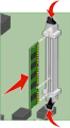 CX310 Series Användarhandbok September 2014 www.lexmark.com Maskintyp(er): 7527 Modell(er): 211 eller 231 Innehåll 2 Innehåll Säkerhetsinformation...6 Lär dig mer om skrivaren...8 Hitta information om
CX310 Series Användarhandbok September 2014 www.lexmark.com Maskintyp(er): 7527 Modell(er): 211 eller 231 Innehåll 2 Innehåll Säkerhetsinformation...6 Lär dig mer om skrivaren...8 Hitta information om
Pappersmeny. Papperskälla. Tilldela typ/fack. Konfigurera fack. Papperstyp. Pappersvikt. Konfigurera universalarkmatare.
 I n kan du ange vilket slags papper som finns i varje pappersmagasin, samt vilken papperskälla och vilket utmatningsfack som normalt ska användas. Klicka på ett menyalternativ för mer information: 1 Tilldela
I n kan du ange vilket slags papper som finns i varje pappersmagasin, samt vilken papperskälla och vilket utmatningsfack som normalt ska användas. Klicka på ett menyalternativ för mer information: 1 Tilldela
Skrivare i HP LaserJet P2030 Series. Handbok för papper och utskriftsmaterial
 Skrivare i HP LaserJet P2030 Series Handbok för papper och utskriftsmaterial Skrivare i HP LaserJet P2030 Series Handbok för papper och utskriftsmaterial Copyright och licensavtal 2008 Copyright Hewlett-Packard
Skrivare i HP LaserJet P2030 Series Handbok för papper och utskriftsmaterial Skrivare i HP LaserJet P2030 Series Handbok för papper och utskriftsmaterial Copyright och licensavtal 2008 Copyright Hewlett-Packard
LASERJET ENTERPRISE MFP. Lathund
 LASERJET ENTERPRISE MFP Lathund M725dn M725f M725z M725z+ Skriva ut en lagrad utskrift Skriv ut ett jobb som har lagrats i produktens minne på följande sätt. 1. Bläddra till och tryck på Hämta från enhetsminne
LASERJET ENTERPRISE MFP Lathund M725dn M725f M725z M725z+ Skriva ut en lagrad utskrift Skriv ut ett jobb som har lagrats i produktens minne på följande sätt. 1. Bläddra till och tryck på Hämta från enhetsminne
Din manual LEXMARK Z65 http://sv.yourpdfguides.com/dref/1270934
 Du kan läsa rekommendationerna i instruktionsboken, den tekniska specifikationen eller installationsanvisningarna för LEXMARK Z65. Du hittar svar på alla dina frågor i instruktionsbok (information, specifikationer,
Du kan läsa rekommendationerna i instruktionsboken, den tekniska specifikationen eller installationsanvisningarna för LEXMARK Z65. Du hittar svar på alla dina frågor i instruktionsbok (information, specifikationer,
Magasin 5 (tillval) Magasin 6 (mellanlägg) (tillval) Kontrollpanel. Högvolymsefterbehandlare (tillval) Kontrollpanel
 Xerox ColorQube 90/ 90/ 90 Maskinöversikt Maskinöversikt Funktioner Följande funktioner finns beroende på enhetens konfiguration: 8 Kopiering E-post Internetfax Serverfax Dokumentmatare Magasin (tillval)
Xerox ColorQube 90/ 90/ 90 Maskinöversikt Maskinöversikt Funktioner Följande funktioner finns beroende på enhetens konfiguration: 8 Kopiering E-post Internetfax Serverfax Dokumentmatare Magasin (tillval)
Dell B2360d-dn laserskrivare. Användarhandbok
 Dell B2360d-dn laserskrivare Användarhandbok 1 Mars 2014 www.dell.com dell.com/support/printers Varumärken Informationen i detta dokument kan ändras utan föregående meddelande. 2014 Dell, Inc. Med ensamrätt.
Dell B2360d-dn laserskrivare Användarhandbok 1 Mars 2014 www.dell.com dell.com/support/printers Varumärken Informationen i detta dokument kan ändras utan föregående meddelande. 2014 Dell, Inc. Med ensamrätt.
Skrivarinställningar. Visa startsidan. Via skrivarens frontpanel. Phaser 7750 färglaserskrivare
 Skrivarinställningar Det här avsnittet omfattar: "Visa startsidan" på sidan 1-14 "Visa strömsparläget" på sidan 1-15 "Visa Intelligent Ready läget" på sidan 1-16 "Spärra inställningarna på frontpanelen"
Skrivarinställningar Det här avsnittet omfattar: "Visa startsidan" på sidan 1-14 "Visa strömsparläget" på sidan 1-15 "Visa Intelligent Ready läget" på sidan 1-16 "Spärra inställningarna på frontpanelen"
Kopiera. WorkCentre C2424-kopiator/skrivare
 Kopiera Det här kapitlet innehåller: "Vanlig kopiering" på sida 3-2 "Justera kopieringsalternativ" på sida 3-3 "Grundinställningar" på sida 3-4 "Bildjusteringar" på sida 3-8 "Justeringar för bildplacering"
Kopiera Det här kapitlet innehåller: "Vanlig kopiering" på sida 3-2 "Justera kopieringsalternativ" på sida 3-3 "Grundinställningar" på sida 3-4 "Bildjusteringar" på sida 3-8 "Justeringar för bildplacering"
De tillgängliga tjänsterna kan variera beroende på skrivarinstallationen. Mer information om tjänster och inställningar finns i Användarhandbok.
 Xerox ConnectKey.0-teknik Kontrollpanel De tillgängliga tjänsterna kan variera beroende på skrivarinstallationen. Mer information om tjänster och inställningar finns i Användarhandbok. 3 4 5 Pekskärm Menyer
Xerox ConnectKey.0-teknik Kontrollpanel De tillgängliga tjänsterna kan variera beroende på skrivarinstallationen. Mer information om tjänster och inställningar finns i Användarhandbok. 3 4 5 Pekskärm Menyer
MS310 Series. Användarhandbok. Maskintyp(er): 4514 Modell(er): 220, 230
 MS310 Series Användarhandbok Juni 2017 www.lexmark.com Maskintyp(er): 4514 Modell(er): 220, 230 Innehåll 2 Innehåll Säkerhetsinformation...5 Skrivsätt...5 Lär dig mer om skrivaren... 7 Hitta information
MS310 Series Användarhandbok Juni 2017 www.lexmark.com Maskintyp(er): 4514 Modell(er): 220, 230 Innehåll 2 Innehåll Säkerhetsinformation...5 Skrivsätt...5 Lär dig mer om skrivaren... 7 Hitta information
Snabbguide DX-C200. Namn och placering. Använda kopiatorfunktionen. Använda skanner-funktionen. Använda faxfunktionen. Felsökning
 DX-C200 Snabbguide Namn och placering Använda kopiatorfunktionen Använda skanner-funktionen Använda faxfunktionen Felsökning Avlägsna papper som har fastnat Skrivarpatroner Denna handbok ska läsas noga
DX-C200 Snabbguide Namn och placering Använda kopiatorfunktionen Använda skanner-funktionen Använda faxfunktionen Felsökning Avlägsna papper som har fastnat Skrivarpatroner Denna handbok ska läsas noga
Guide för utskriftskvalitet
 Sida 1 av 17 Guide för utskriftskvalitet Tecknen har ojämna kanter a Skriv ut en teckensnittslista för att kontrollera om teckensnitten du använder stöds av skrivaren. 1 På skrivarens kontrollpanel går
Sida 1 av 17 Guide för utskriftskvalitet Tecknen har ojämna kanter a Skriv ut en teckensnittslista för att kontrollera om teckensnitten du använder stöds av skrivaren. 1 På skrivarens kontrollpanel går
Ladda material. WorkCentre C2424-kopiator/skrivare
 Ladda material Det här kapitlet innehåller: "Material som stöds" på sida 2-2 "Lägga i material i fack 1" på sida 2-7 "Lägga i material i fack 2, 3 och 4" på sida 2-12 Copyright 2005 Xerox Corporation.
Ladda material Det här kapitlet innehåller: "Material som stöds" på sida 2-2 "Lägga i material i fack 1" på sida 2-7 "Lägga i material i fack 2, 3 och 4" på sida 2-12 Copyright 2005 Xerox Corporation.
Skicka drivrutin. Administratörshandbok
 Skicka drivrutin Administratörshandbok Januari 2013 www.lexmark.com Översikt 2 Översikt Med Skicka drivrutin kan du enkelt hämta en skrivardrivrutin för en specifik skrivarmodell. Programmet skickar ett
Skicka drivrutin Administratörshandbok Januari 2013 www.lexmark.com Översikt 2 Översikt Med Skicka drivrutin kan du enkelt hämta en skrivardrivrutin för en specifik skrivarmodell. Programmet skickar ett
Pappersmeny. Skriva ut. Pappershantering. Service. Felsökning. Administration. Index
 I n definierar du vilket papper som finns i de olika magasinen samt standardpapperskälla. Du får mer information genom att välja ett av menyalternativen: 1 Konf.univ.matare Pappersstruktur Anpassade typer
I n definierar du vilket papper som finns i de olika magasinen samt standardpapperskälla. Du får mer information genom att välja ett av menyalternativen: 1 Konf.univ.matare Pappersstruktur Anpassade typer
CX510 Series. Användarhandbok. Maskintyp(er): 7527 Modell(er): 636
 CX510 Series Användarhandbok Juli 2012 www.lexmark.com Maskintyp(er): 7527 Modell(er): 636 Innehåll 2 Innehåll Säkerhetsinformation...7 Lär dig mer om skrivaren...9 Hitta information om skrivaren...9 Välja
CX510 Series Användarhandbok Juli 2012 www.lexmark.com Maskintyp(er): 7527 Modell(er): 636 Innehåll 2 Innehåll Säkerhetsinformation...7 Lär dig mer om skrivaren...9 Hitta information om skrivaren...9 Välja
Skrivarinställningar. Visa strömsparläget. Välja utmatningsalternativ. Phaser 5500 Laserskrivare
 Skrivarinställningar Det här avsnittet omfattar: "Visa strömsparläget" på sida 1-13 "Välja utmatningsalternativ" på sida 1-13 "Spärra inställningarna på frontpanelen" på sida 1-14 "Visa startsidan" på
Skrivarinställningar Det här avsnittet omfattar: "Visa strömsparläget" på sida 1-13 "Välja utmatningsalternativ" på sida 1-13 "Spärra inställningarna på frontpanelen" på sida 1-14 "Visa startsidan" på
Grundläggande skrivarfunktioner
 Sida 1 av 44 Grundläggande skrivarfunktioner Lämpligt papper Föreskrifter för papper Utskriftsområde Fylla på och mata ut papper Fylla på papper i papperslådan Fylla på papper med anpassad storlek Fylla
Sida 1 av 44 Grundläggande skrivarfunktioner Lämpligt papper Föreskrifter för papper Utskriftsområde Fylla på och mata ut papper Fylla på papper i papperslådan Fylla på papper med anpassad storlek Fylla
Kom igång. Readyonet Lathund för enkelt admin. Logga in Skriv in adressen till din webbsida följt av /login. Exempel: www.minsajt.
 Kom igång Logga in Skriv in adressen till din webbsida följt av /login. Exempel: www.minsajt.se/login Nu dyker en ruta upp på skärmen. Fyll i ditt användarnamn och lösenord och klicka på "logga in". Nu
Kom igång Logga in Skriv in adressen till din webbsida följt av /login. Exempel: www.minsajt.se/login Nu dyker en ruta upp på skärmen. Fyll i ditt användarnamn och lösenord och klicka på "logga in". Nu
Varning! Använd inte bestruket papper avsett för bläckstråleskrivare. Bestrykningen på dessa papper kan skada värmeenheten.
 Specialpapper Det här avsnittet omfattar: "Skriva ut på glansigt bestruket papper" på sidan 2-57 "Skriva ut på Digital Photo Paper" på sidan 2-62 "Skriva ut vykort och trebladiga broschyrer" på sidan 2-64
Specialpapper Det här avsnittet omfattar: "Skriva ut på glansigt bestruket papper" på sidan 2-57 "Skriva ut på Digital Photo Paper" på sidan 2-62 "Skriva ut vykort och trebladiga broschyrer" på sidan 2-64
MX410 och MX510 Series
 MX410 och MX510 Series Användarhandbok September 2014 www.lexmark.com Maskintyp(er): 7015 Modell(er): 470, 630, 670, 675 Innehåll 2 Innehåll Säkerhetsinformation...7 Lär dig mer om skrivaren...9 Hitta
MX410 och MX510 Series Användarhandbok September 2014 www.lexmark.com Maskintyp(er): 7015 Modell(er): 470, 630, 670, 675 Innehåll 2 Innehåll Säkerhetsinformation...7 Lär dig mer om skrivaren...9 Hitta
Handbok för AirPrint. Information om AirPrint. Tillvägagångssätt för inställning. Utskrift. Bilaga
 Handbok för AirPrint Information om AirPrint Tillvägagångssätt för inställning Utskrift Bilaga Innehåll Handbokens användning... 2 Symboler i handboken... 2 Friskrivningsklausul... 2 1. Information om
Handbok för AirPrint Information om AirPrint Tillvägagångssätt för inställning Utskrift Bilaga Innehåll Handbokens användning... 2 Symboler i handboken... 2 Friskrivningsklausul... 2 1. Information om
LASERJET PRO CM1410 COLOR MFP-SERIEN. Lathund
 LASERJET PRO CM1410 COLOR MFP-SERIEN Lathund Skriva ut på specialpapper, etiketter eller OH-film 1. Klicka på Skriv ut i menyn Arkiv i programmet. 2. Markera skrivaren och klicka på Egenskaper eller Inställningar.
LASERJET PRO CM1410 COLOR MFP-SERIEN Lathund Skriva ut på specialpapper, etiketter eller OH-film 1. Klicka på Skriv ut i menyn Arkiv i programmet. 2. Markera skrivaren och klicka på Egenskaper eller Inställningar.
MX810 Series. Användarhandbok. Maskintyp(er): 7463 Modell(er): 436, 636, 836
 MX810 Series Användarhandbok Augusti 2014 www.lexmark.com Maskintyp(er): 7463 Modell(er): 436, 636, 836 Innehåll 2 Innehåll Säkerhetsinformation...7 Lär dig mer om skrivaren...9 Hitta information om skrivaren...9
MX810 Series Användarhandbok Augusti 2014 www.lexmark.com Maskintyp(er): 7463 Modell(er): 436, 636, 836 Innehåll 2 Innehåll Säkerhetsinformation...7 Lär dig mer om skrivaren...9 Hitta information om skrivaren...9
ZT210/ZT220/ZT230 Snabbreferensguide
 ZT210/ZT220/ZT230 Snabbreferensguide Använd denna guide för det dagliga handhavandet av din skrivare. För mer detaljerad information, se Användarmanualen. Skrivarkomponenter Bild 1 visar vilka komponenter
ZT210/ZT220/ZT230 Snabbreferensguide Använd denna guide för det dagliga handhavandet av din skrivare. För mer detaljerad information, se Användarmanualen. Skrivarkomponenter Bild 1 visar vilka komponenter
Funktioner för drivrutin
 Phaser 4400 laserskrivare Detta avsnitt handlar om: Utskriftskvalitetslägen se sidan 8. Säker utskrift, korrekturutskrift och sparad utskrift se sidan 11. Separationssidor se sidan 14. Skriva ut flera
Phaser 4400 laserskrivare Detta avsnitt handlar om: Utskriftskvalitetslägen se sidan 8. Säker utskrift, korrekturutskrift och sparad utskrift se sidan 11. Separationssidor se sidan 14. Skriva ut flera
MX710 Series. Användarhandbok. Maskintyp(er): 7463 Modell(er): 032, 036, 037, 232, 236, 237
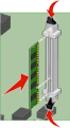 MX710 Series Användarhandbok Augusti 2016 www.lexmark.com Maskintyp(er): 7463 Modell(er): 032, 036, 037, 232, 236, 237 Innehåll 2 Innehåll Säkerhetsinformation... 7 Skrivsätt... 7 Lär dig mer om skrivaren...
MX710 Series Användarhandbok Augusti 2016 www.lexmark.com Maskintyp(er): 7463 Modell(er): 032, 036, 037, 232, 236, 237 Innehåll 2 Innehåll Säkerhetsinformation... 7 Skrivsätt... 7 Lär dig mer om skrivaren...
Åtgärda skrivarproblem
 Om den föreslagna åtgärden inte hjälper, ring kundservice. a skrivarproblem 1 Jobbet skrevs inte ut, eller tecken av fel typ skrevs ut. Kontrollera att det står Klar på manöverpanelen innan du skickar
Om den föreslagna åtgärden inte hjälper, ring kundservice. a skrivarproblem 1 Jobbet skrevs inte ut, eller tecken av fel typ skrevs ut. Kontrollera att det står Klar på manöverpanelen innan du skickar
Guide för utskriftskvalitet
 Sida 1 av 18 Guide för utskriftskvalitet Tecknen har ojämna kanter a Skriv ut en teckensnittslista för att kontrollera om teckensnitten du använder stöds av skrivaren. 1 På skrivarens kontrollpanel går
Sida 1 av 18 Guide för utskriftskvalitet Tecknen har ojämna kanter a Skriv ut en teckensnittslista för att kontrollera om teckensnitten du använder stöds av skrivaren. 1 På skrivarens kontrollpanel går
Snabbreferens. Skrivaröversikt. Snabbreferens
 Snabbreferens Skrivaröversikt 7 6 5 4 1 1 Utmatningsfack för 150 ark 2 Magasin för 250 ark 3 Magasin för 250 eller 550 ark (tillval) 4 Manuell matare 5 Framlucka 6 Kontrollpanelen 7 Pappersstöd 2 3 4 3
Snabbreferens Skrivaröversikt 7 6 5 4 1 1 Utmatningsfack för 150 ark 2 Magasin för 250 ark 3 Magasin för 250 eller 550 ark (tillval) 4 Manuell matare 5 Framlucka 6 Kontrollpanelen 7 Pappersstöd 2 3 4 3
Det här avsnittet omfattar: "Skriva ut på fotopapper för hög upplösning" på sidan 2-41 "Skriva ut på väderbeständigt papper" på sidan 2-49
 Specialpapper Det här avsnittet omfattar: "Skriva ut på fotopapper för hög upplösning" på sidan 2-41 "Skriva ut på väderbeständigt papper" på sidan 2-49 Skriva ut på fotopapper för hög upplösning Phaser
Specialpapper Det här avsnittet omfattar: "Skriva ut på fotopapper för hög upplösning" på sidan 2-41 "Skriva ut på väderbeständigt papper" på sidan 2-49 Skriva ut på fotopapper för hög upplösning Phaser
Kopierar...5. Job interrupt (Avbryta jobbet)...6 Avbryta ett kopieringsjobb...6. E-post...7. Förbereda dig för att skicka e-post...
 Snabbguide Innehåll Kopierar...5 Göra kopior...5 Göra en snabbkopia...5 Kopiera med den automatiska dokumentmataren...5 Kopiera med skannerglaset...5 Job interrupt (Avbryta jobbet)...6 Avbryta ett kopieringsjobb...6
Snabbguide Innehåll Kopierar...5 Göra kopior...5 Göra en snabbkopia...5 Kopiera med den automatiska dokumentmataren...5 Kopiera med skannerglaset...5 Job interrupt (Avbryta jobbet)...6 Avbryta ett kopieringsjobb...6
Meddelanden på frontpanelen
 n på frontpanelen Det här avsnittet omfattar: "Statusmeddelanden" på sidan 4-30 "Fel och varningar" på sidan 4-31 Skrivarens frontpanel ger dig information och felsökningshjälp. Phaser 8400 8400-001 Frontpanelen
n på frontpanelen Det här avsnittet omfattar: "Statusmeddelanden" på sidan 4-30 "Fel och varningar" på sidan 4-31 Skrivarens frontpanel ger dig information och felsökningshjälp. Phaser 8400 8400-001 Frontpanelen
Handbok för snabbinstallation
 Laserskrivare HL-1030/1240/1250/1270N Handbok för snabbinstallation Du måste genomföra följande maskinvaruinställning och drivrutinsinstallation innan du kan använda skrivaren. Kontrollera först vilket
Laserskrivare HL-1030/1240/1250/1270N Handbok för snabbinstallation Du måste genomföra följande maskinvaruinställning och drivrutinsinstallation innan du kan använda skrivaren. Kontrollera först vilket
Justera utskriftsalternativ
 Justera utskriftsalternativ Det här avsnittet omfattar: "Ange utskriftsalternativ" på sidan 2-19 "Välja egenskaper för en enstaka utskrift (Mac)" på sidan 2-23 "Välja utskriftskvalitetslägen" på sidan
Justera utskriftsalternativ Det här avsnittet omfattar: "Ange utskriftsalternativ" på sidan 2-19 "Välja egenskaper för en enstaka utskrift (Mac)" på sidan 2-23 "Välja utskriftskvalitetslägen" på sidan
ABCDE ABCDE ABCDE. Guide för utskriftskvalitet. Lokalisera problem med utskriftskvaliteten. Oregelbunden utskrift. Guide för utskriftskvalitet
 Sida 1 av 7 Guide för utskriftskvalitet Du kan lösa många problem med utskriftskvaliteten genom att byta ut förbruknings- eller serviceartiklar som håller på att ta slut eller är utslitna. Kontrollera
Sida 1 av 7 Guide för utskriftskvalitet Du kan lösa många problem med utskriftskvaliteten genom att byta ut förbruknings- eller serviceartiklar som håller på att ta slut eller är utslitna. Kontrollera
Börja här. Justera bläckpatronerna utan en dator. Svenska
 Börja här Justera bläckpatronerna utan en dator Se till att du har följt instruktionerna på sidan Inställningar så att maskinvaran är installerad. Fortsätt med följande steg för att optimera utskriftskvaliteten.
Börja här Justera bläckpatronerna utan en dator Se till att du har följt instruktionerna på sidan Inställningar så att maskinvaran är installerad. Fortsätt med följande steg för att optimera utskriftskvaliteten.
Åtgärda papperskvadd. Lokalisera papperskvadd. Skriva ut. Använda färg. Pappershantering. Underhåll. Felsökning. Administration.
 Genom att vara noggrann när du väljer och laddar utskriftsmaterial undviker du onödiga papperskvaddar. Om papperskvadd ändå skulle uppstå följer du instruktionerna i detta avsnitt. När ett meddelande om
Genom att vara noggrann när du väljer och laddar utskriftsmaterial undviker du onödiga papperskvaddar. Om papperskvadd ändå skulle uppstå följer du instruktionerna i detta avsnitt. När ett meddelande om
Skrivare i HP Color LaserJet CP1510-serien Handbok för papper och utskriftsmaterial
 Skrivare i HP Color LaserJet CP1510-serien Handbok för papper och utskriftsmaterial Copyright och licens 2007 Copyright Hewlett-Packard Development Company, L.P. Det är förbjudet att reproducera, ändra
Skrivare i HP Color LaserJet CP1510-serien Handbok för papper och utskriftsmaterial Copyright och licens 2007 Copyright Hewlett-Packard Development Company, L.P. Det är förbjudet att reproducera, ändra
Windows NT 4.x. Förberedelser. Snabbinstallation från cd-skiva. Phaser 4500 laserskrivare
 Windows NT 4.x Det här avsnittet omfattar: "Förberedelser" på sidan 3-21 "Snabbinstallation från cd-skiva" på sidan 3-21 "Andra installationsmetoder" på sidan 3-22 "Felsökning i Windows NT 4.x (TCP/IP)"
Windows NT 4.x Det här avsnittet omfattar: "Förberedelser" på sidan 3-21 "Snabbinstallation från cd-skiva" på sidan 3-21 "Andra installationsmetoder" på sidan 3-22 "Felsökning i Windows NT 4.x (TCP/IP)"
ALEPH ver. 16 Introduktion
 Fujitsu, Westmansgatan 47, 582 16 Linköping INNEHÅLLSFÖRTECKNING 1. SKRIVBORDET... 1 2. FLYTTA RUNT M.M.... 2 3. LOGGA IN... 3 4. VAL AV DATABAS... 4 5. STORLEK PÅ RUTORNA... 5 6. NAVIGATIONSRUTA NAVIGATIONSTRÄD...
Fujitsu, Westmansgatan 47, 582 16 Linköping INNEHÅLLSFÖRTECKNING 1. SKRIVBORDET... 1 2. FLYTTA RUNT M.M.... 2 3. LOGGA IN... 3 4. VAL AV DATABAS... 4 5. STORLEK PÅ RUTORNA... 5 6. NAVIGATIONSRUTA NAVIGATIONSTRÄD...
Pappersstopp. Phaser 4400 laserskrivare
 Phaser 4400 laserskrivare Förutom information om pappersstopp och vad som orsakar pappersstopp innehåller det här avsnittet instruktioner för att åtgärda följande typer av stopp: Stopp orsakat av pappersstorlek
Phaser 4400 laserskrivare Förutom information om pappersstopp och vad som orsakar pappersstopp innehåller det här avsnittet instruktioner för att åtgärda följande typer av stopp: Stopp orsakat av pappersstorlek
X746x, X748x. Användarhandbok. Maskintyp(er): 7526 Modell(er): 576, 776
 X746x, X748x Användarhandbok Oktober 2014 www.lexmark.com Maskintyp(er): 7526 Modell(er): 576, 776 Innehåll 2 Innehåll Säkerhetsinformation...6 Lär dig mer om skrivaren...8 Hitta information om skrivaren...8
X746x, X748x Användarhandbok Oktober 2014 www.lexmark.com Maskintyp(er): 7526 Modell(er): 576, 776 Innehåll 2 Innehåll Säkerhetsinformation...6 Lär dig mer om skrivaren...8 Hitta information om skrivaren...8
X950 Series. Användarhandbok. Maskintyp(er): 7558 Modell(er): 032, 036, 232, 236, 432, 436, 496
 X950 Series Användarhandbok Augusti 2015 www.lexmark.com Maskintyp(er): 7558 Modell(er): 032, 036, 232, 236, 432, 436, 496 Innehåll 2 Innehåll Säkerhetsinformation... 7 Lär dig mer om skrivaren... 9 Hitta
X950 Series Användarhandbok Augusti 2015 www.lexmark.com Maskintyp(er): 7558 Modell(er): 032, 036, 232, 236, 432, 436, 496 Innehåll 2 Innehåll Säkerhetsinformation... 7 Lär dig mer om skrivaren... 9 Hitta
HP Color LaserJet CM1312 MFP-serien Handbok om papper och utskriftsmaterial
 HP Color LaserJet CM1312 MFP-serien Handbok om papper och utskriftsmaterial Copyright och licensavtal 2008 Copyright Hewlett-Packard Development Company, L.P. Det är förbjudet att reproducera, ändra eller
HP Color LaserJet CM1312 MFP-serien Handbok om papper och utskriftsmaterial Copyright och licensavtal 2008 Copyright Hewlett-Packard Development Company, L.P. Det är förbjudet att reproducera, ändra eller
Felsökning 2015-03-03. Problem med skrivarenheten. Problem med drivrutinen. Pappersstopp. Felmeddelande. Utskriftsproblem.
 Sida 1 av 117 Felsökning Problem med skrivarenheten Det går inte att skriva ut Det tar lång tid för skrivaren att starta utskriftsjobbet Det går inte att starta skrivaren Alla indikatorer på nätverksgränssnittet
Sida 1 av 117 Felsökning Problem med skrivarenheten Det går inte att skriva ut Det tar lång tid för skrivaren att starta utskriftsjobbet Det går inte att starta skrivaren Alla indikatorer på nätverksgränssnittet
GelSprinter GXe3350N. Snabbguide
 GelSprinter GXe3350N Snabbguide Installation av skrivare 1)Börja med att öppna förpackningen skrivaren anlände i. Tag ut skrivare och lägg kablage och övriga tillbehör åt sidan. Placera skrivaren på en
GelSprinter GXe3350N Snabbguide Installation av skrivare 1)Börja med att öppna förpackningen skrivaren anlände i. Tag ut skrivare och lägg kablage och övriga tillbehör åt sidan. Placera skrivaren på en
